Page 1
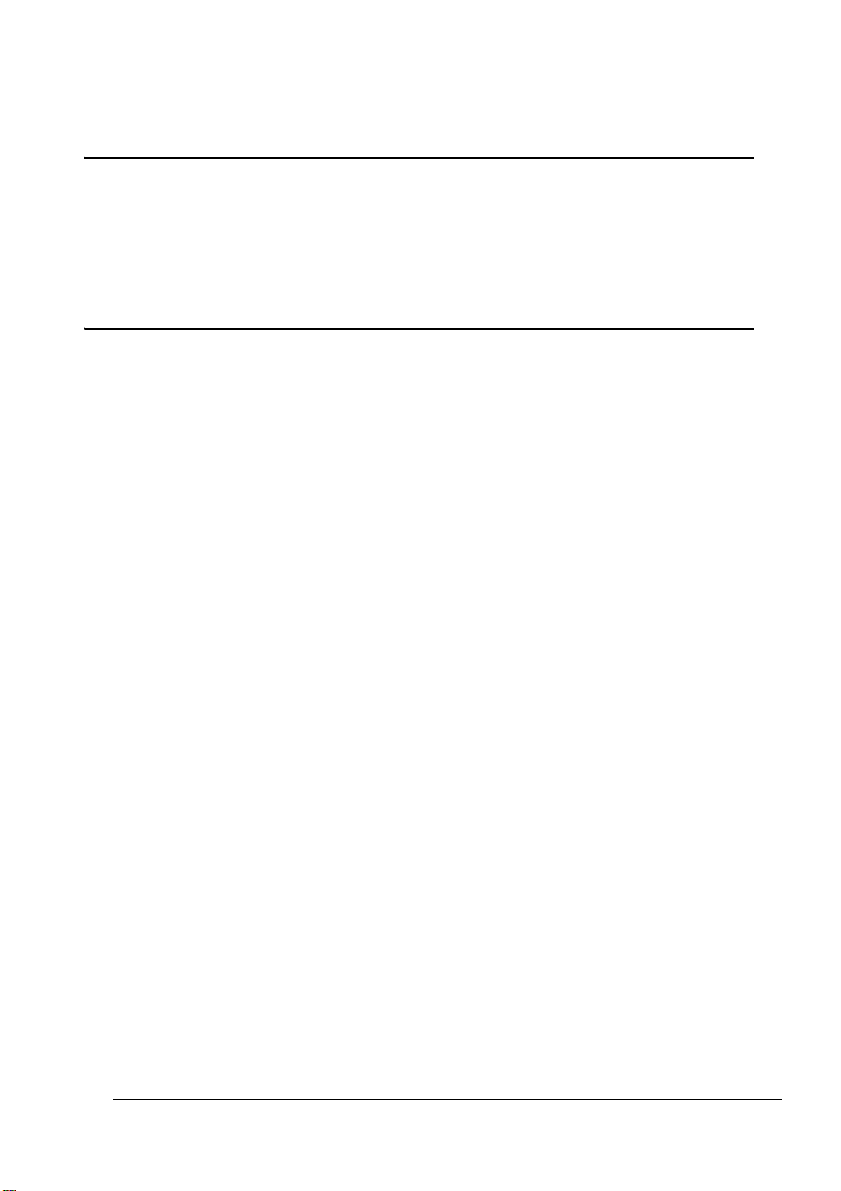
®
magicolor
4695MF
傳真機使用者指南
A0FD-9566-00M
1800865-016A
Page 2
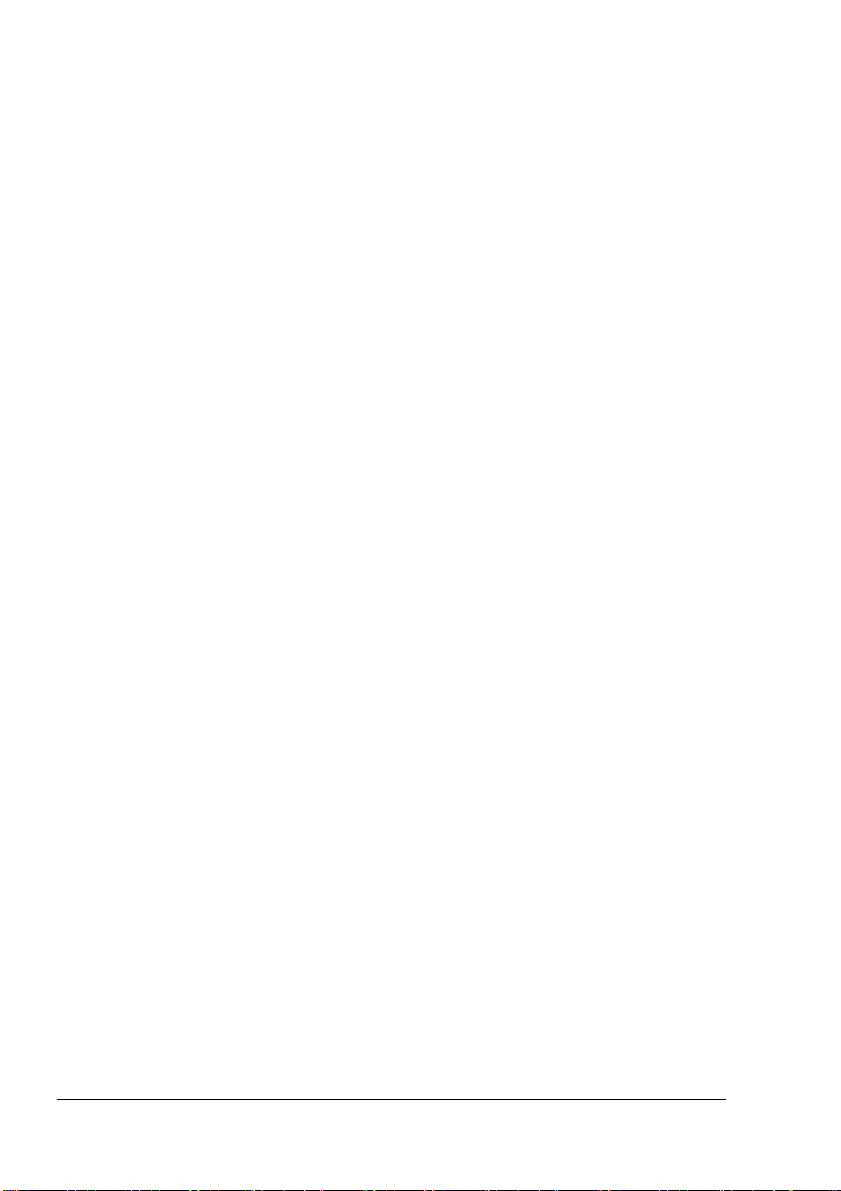
致謝辭
感謝您購買
於使用傳真功能的操作程序及注意事項。在開始任何機器操作之前,請務必先
閱讀本使用者指南。
為確保正確使用傳真功能,請先閱讀本使用者指南,然後將其放在需要時便於
立即查閱的位置。
magicolor 4695MF
。您的選擇非常明智。本使用者指南將介紹關
商標
KONICA MINOLTA 與 KONICA MINOLTA
HOLDINGS, INC.
magicolor 與 PageScope 是 KONICA MINOLTA BUSINESS
TECHNOLOGIES, INC.
所有其他商標和註冊商標歸其各自擁有者所有。
的商標或註冊商標。
的商標或註冊商標。
標誌是
KONICA MINOLTA
版權通告
版權所有 ©
Marunouchi Center Building, 1-6-1 Marunouchi, Chiyoda-ku, Tokyo,
100-0005, Japan
TECHNOLOGIES, INC.
得將其轉換為任何其他媒體或語言。
2008 KONICA MINOLTA BUSINESS TECHNOLOGIES, INC.,
。保留所有權利。未經
書面許可,不得複製本文件的全部或部份,也不
KONICA MINOLTA BUSINESS
手冊通告
KONICA MINOLTA BUSINESS TECHNOLOGIES, INC.
及指南中所述裝置的權利,恕不另行通知。
TECHNOLOGIES, INC.
KONICA MINOLTA BUSINESS TECHNOLOGIES, INC.
證,包括但不僅限於對任何與本指南相關的特殊目的的適銷性和適用性的暗示
性保證。對於本指南中包含的錯誤、因本指南提供內容或操作設備時使用本指
南內容所引發的意外、特殊或後果性損害,或遵照本指南操作時的設備效能,
KONICA MINOLTA BUSINESS TECHNOLOGIES, INC.
義務。
已經盡力確保本指南中無錯誤或疏漏之處。但是,
KONICA MINOLTA BUSINESS
保留隨時修改本指南
並不作任何性質的保
概不承擔任何責任或
Page 3
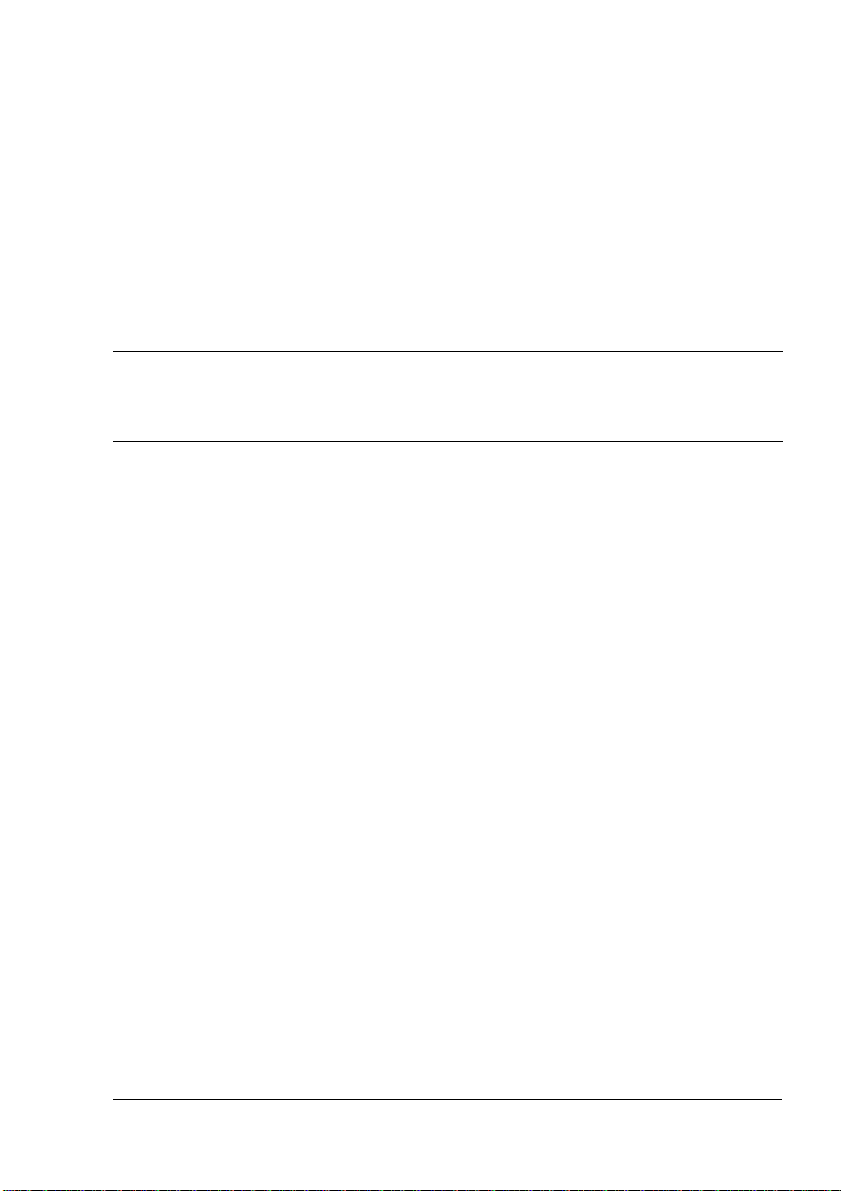
目錄
簡介
1
2
.....................................................................................................................1
機器零件
控制面板與設定功能表
關於控制面板
傳真模式畫面
設定功能表概述
公用程式功能表
2
前視圖
後視圖
主畫面
進入傳真模式
符號清單
機器設定
管理員管理
撥號登記
傳真傳輸作業
傳真傳輸作業
報告
7
32
2
2
........................................................................................3
4
7
10
10
11
21
21
23
27
28
30
目錄
i
Page 4
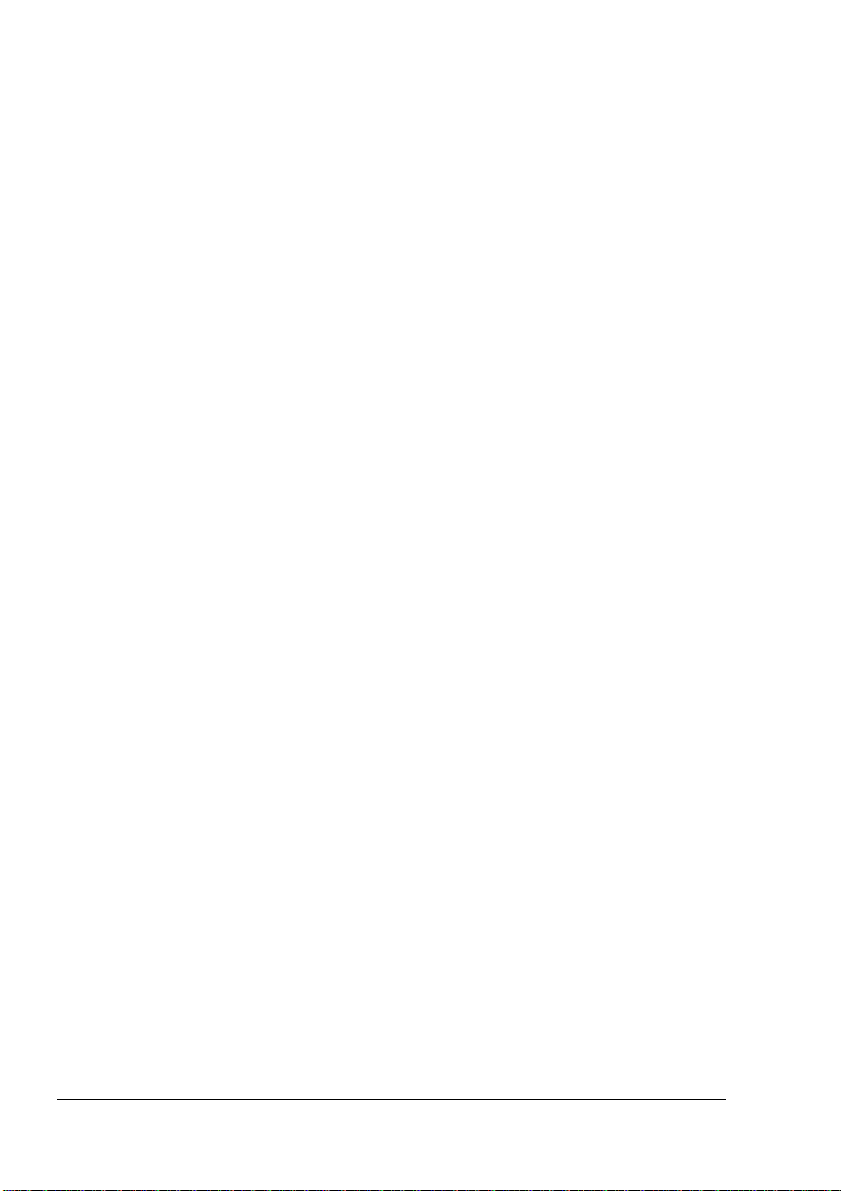
指定「公用程式」功能表中的設定
指定「公用程式」功能表中的設定之一般程序
記憶體接收
設定記憶體接收模式
關閉記憶體接收模式
指定轉送設定
傳送傳真
3
基本傳真操作
使用
ADF
使用原稿玻璃傳送傳真
調整影像品質
調整解析度
調整掃描密度
指定收件人
直接輸入傳真號碼
使用「我的最愛」清單
使用速撥功能
使用電話簿的清單功能
使用電話簿的搜尋功能
使用重撥功能
指定多位收件人
傳送傳真到多個收件人(廣播傳輸)
傳送傳真給多個收件人(組撥)
在指定時間傳送傳真(計時器傳輸)
傳送批次傳輸
記憶體傳輸和直接傳輸
記憶體傳輸
直接傳輸
變更傳輸方法
傳送雙面文件
手動傳送傳真
使用電話後手動傳送傳真
使用掛機鍵手動傳送傳真
傳送傳真至傳真號碼的組合(鏈撥)
取消佇列傳輸
關於傳真首頁
33
34
35
35
............................................................................................................37
38
傳送傳真
42
42
43
47
51
52
52
53
54
57
58
38
40
43
44
44
45
45
46
46
52
52
54
55
33
33
47
49
50
56
ii
目錄
Page 5
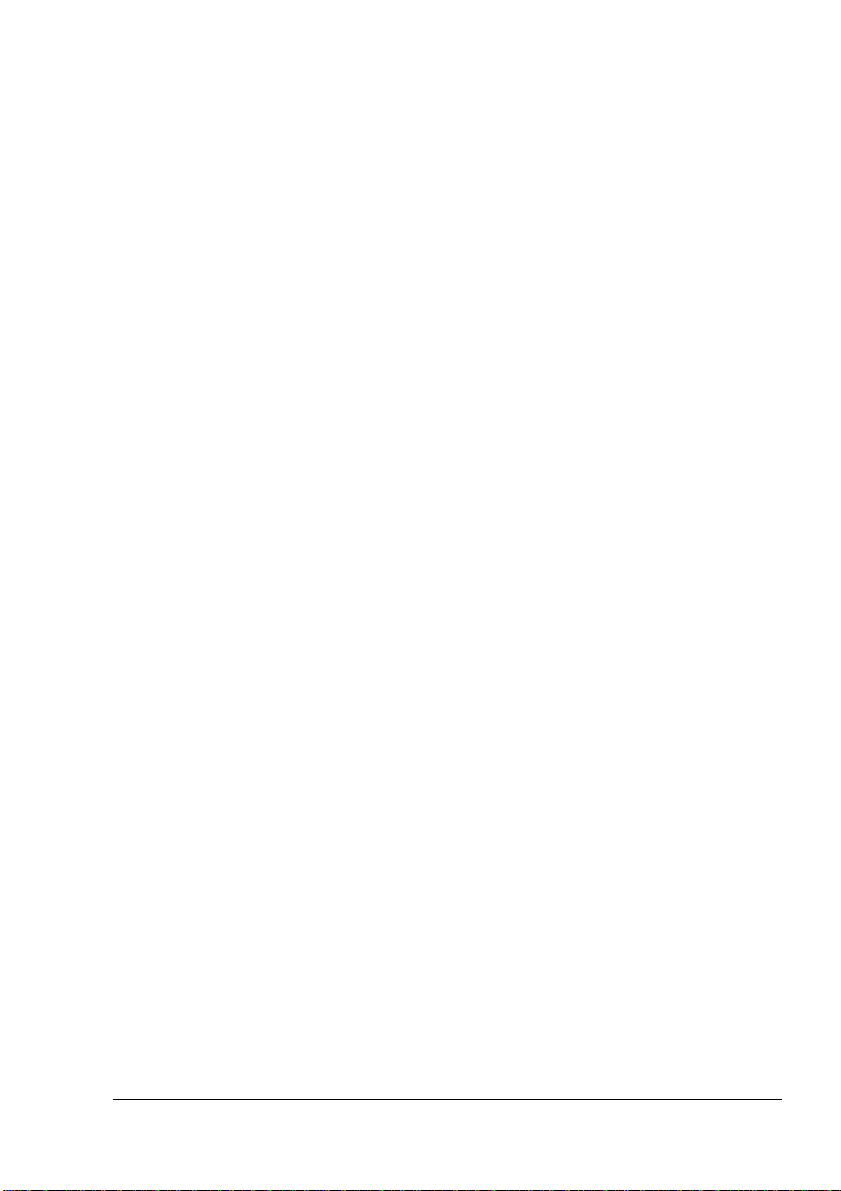
從電腦傳真
4
直接從電腦傳送傳真
PC-FAX 設定 60
通用按鈕
設定值標籤
寄件人資訊標籤
通訊錄標籤
顯示
Windows Vista 61
Windows XP Home Edition 61
Windows XP Professional/Server 2003 61
Windows 2000 61
基本的
解除安裝傳真驅動程式
Windows Vista/XP/Server 2003 63
Windows 2000 63
接收傳真
5
自動接收傳真
手動接收傳真
轉送接收的傳真
列印接收的傳真
什是保證的可成像(可列印)區域?
列印傳真時加入寄件人資訊
(PC-FAX) .......................................................................................59
(PC-FAX) 60
60
60
60
61
PC-FAX 設定 61
PC-FAX 傳輸 62
(Windows) 63
............................................................................................................ 65
66
66
67
67
接收期間的列印方法
縮小接收:開
縮小接收:關
縮小接收:剪裁
69
69
71
72
67
68
登記收件人
6
關於撥號登記功能
我的最愛清單
在我的最愛清單中登記目的地
從我的最愛清單中刪除目的地
速撥
登記一個速撥目的地
變更/刪除速撥資訊
組撥
登記一個組撥目的地
變更/刪除組撥資訊
目錄
........................................................................................................ 75
76
78
80
76
76
77
78
79
80
81
iii
Page 6
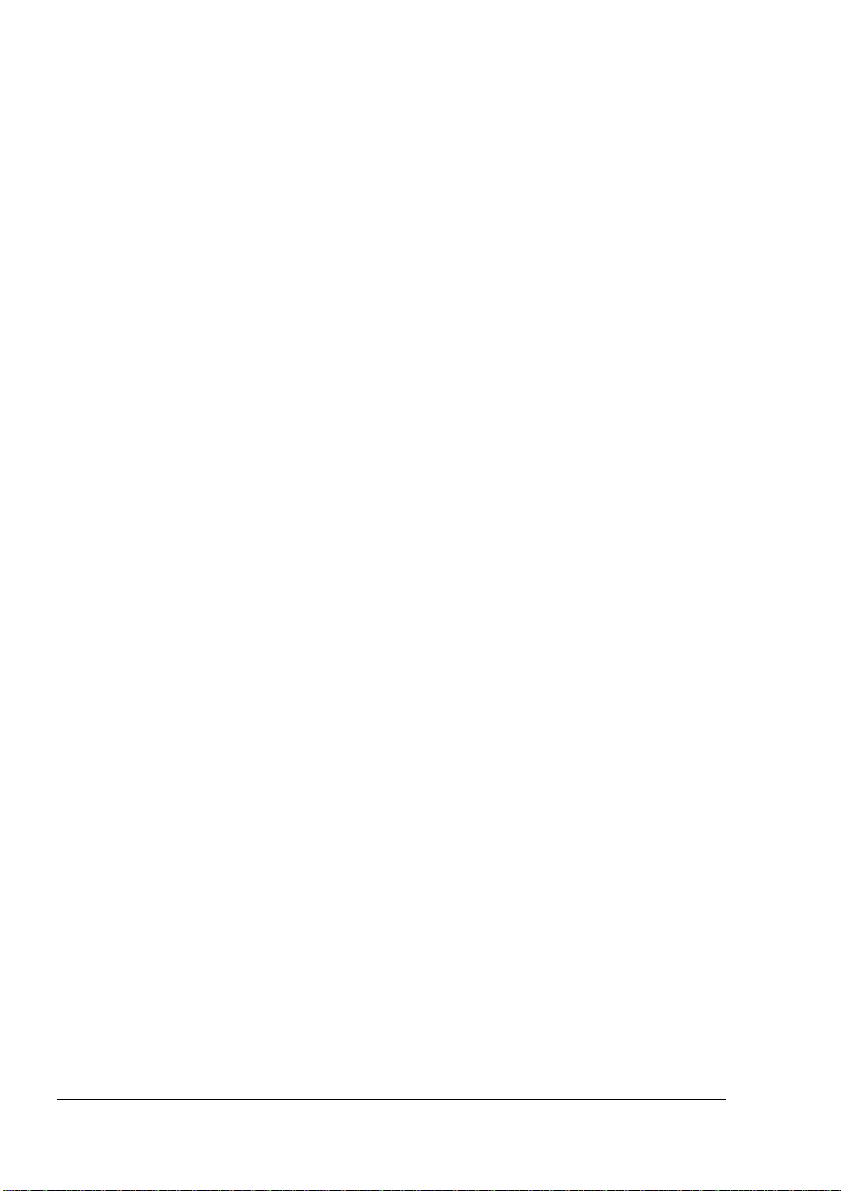
確認模式
7
關於機器的計數器
從訊息視窗中查看傳輸/接收結果
關於報告和清單
疑難排解
8
傳真傳送問題
接收傳真的問題
其他問題
訊息視窗中的錯誤消息
附錄
9
技術規格
輸入文字
索引
............................................................................................................83
84
檢查傳真列印計數器
查看掃描總數計數器
85
列印報告和清單
傳輸結果報告
接收結果報告
活動報告
記憶體資料清單
記憶體影像列印
我的最愛清單
速撥清單
組撥清單
............................................................................................................89
92
...................................................................................................................95
96
98
按鍵操作
輸入傳真號碼
輸入名稱
輸入電子郵件地址
變更輸入模式
輸入範例
更正文字和輸入注意事項
103
85
85
85
86
86
86
86
87
87
90
91
92
98
98
99
100
100
84
84
84
99
101
iv
目錄
Page 7
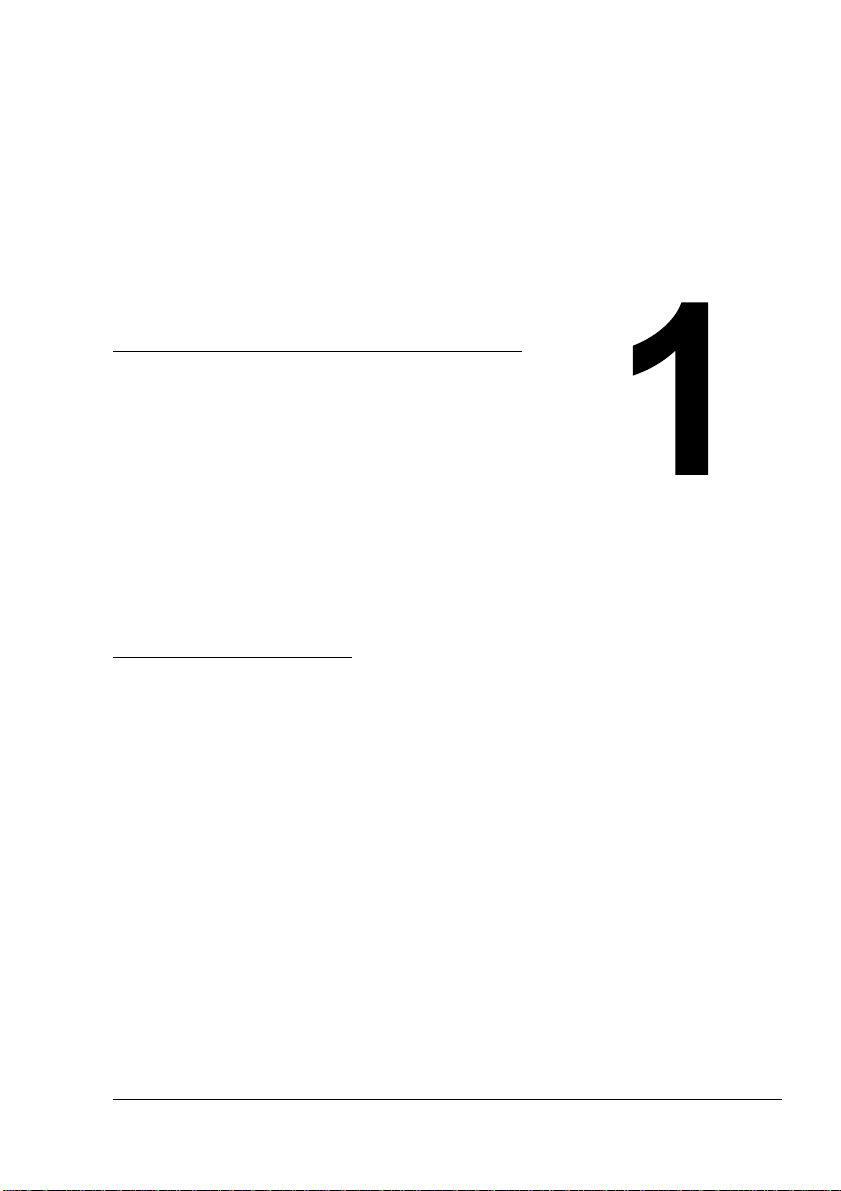
簡介
Page 8
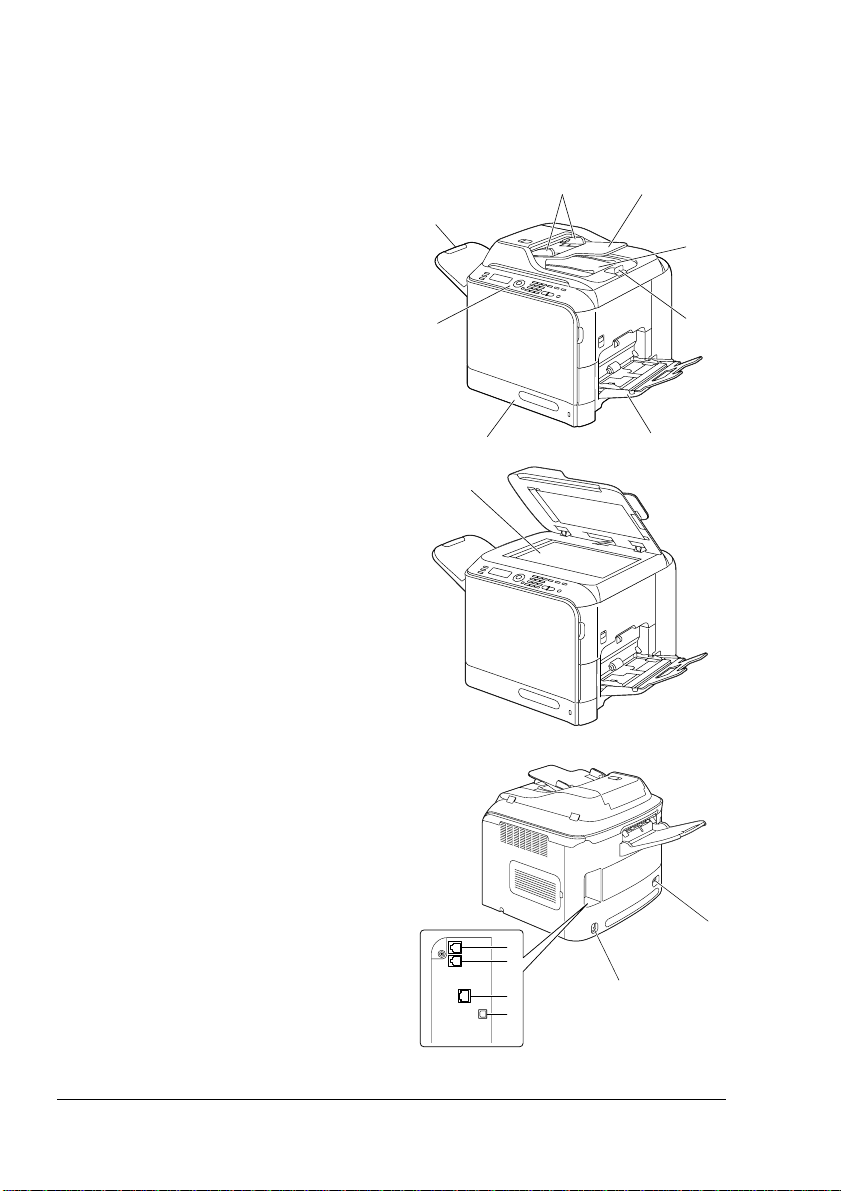
機器零件
本手冊中所提及的零件如下圖所示。請花些時間熟悉它們。
前視圖
-自動文件送紙器
1
-文件導軌
1-a
-文件進紙匣
1-b
-文件出紙匣
1-c
-擋紙器
1-d
-紙匣 1(手動進紙匣)
2
-紙匣
3
4
5
6
"
" 使用
2
-控制面板
-出紙匣
-原稿玻璃
在某些狀態與錯誤訊息
ADF
中可能顯示為「文件蓋」。
ADF 掃描 Legal
紙張時,放低擋紙器。
(ADF)
尺寸的
5
4
3 2
6
1-a
1-b
1-c
1-d
後視圖
1-TEL
2-LINE
3-10Base-T/100Base-TX/
1000Base-T (IEEE 802.3) Ethernet
介面連接埠
4-USB
5
6
(電話)插孔
(電話線)插孔
連接埠
-電源連接器
-電源開關
2
6
1
2
3
4
5
機器零件
Page 9

控制面板與 設定功能表
Page 10
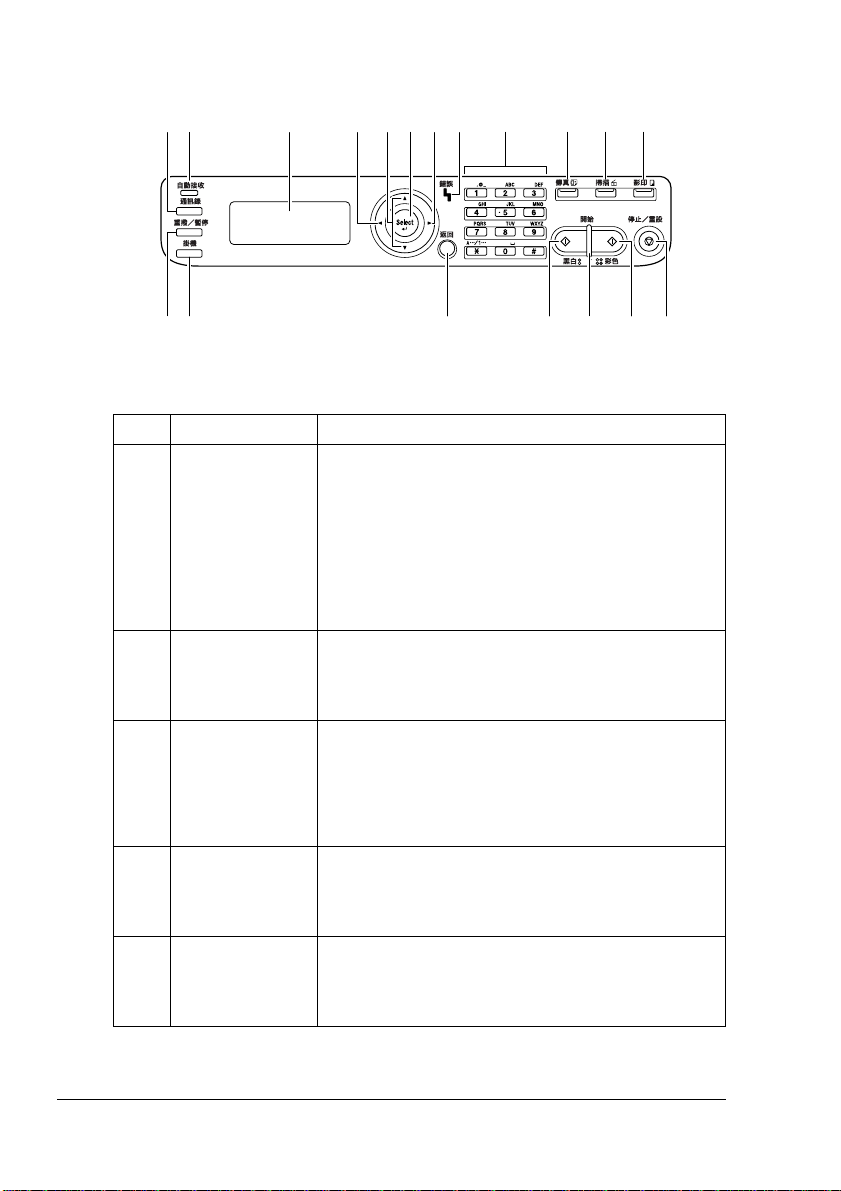
關於控制面板
257 11121314
1 7
43
編號 部件名稱 說明
1
通訊錄鍵鍵 顯示「我的最愛」清單、速撥目的地和群撥目的
2
自動接收指示燈 選取自動接收功能時亮起。
3
重撥/暫停鍵 重新呼叫上次撥打的號碼。
68 9
10 15 16 1817
地中登記的資訊。
如需有關我的最愛清單的詳細資訊,請參閱第
頁的「使用「我的最愛」清單」。有關速撥
44
目的地的詳細資訊,請參閱第
撥功能」。有關組撥目的地的詳細資訊,請參閱
第
頁的「傳送傳真給多個收件人(組撥)」。
49
如需詳細資訊,請參閱第
真」。
45
頁的「自動接收傳
66
頁的「使用速
在撥打號碼時插入暫停。
如需詳細資訊,請參閱第
能」。
4
掛機鍵 使接收器處於掛機狀態來傳送與接收通訊。
有關詳細資訊,請參閱第
手動傳送傳真」或第
5
訊息視窗 顯示設定、功能表與訊息。
如需詳細資訊,請參閱第
面」。
66
4
頁的「使用重撥功
46
頁的「使用掛機鍵
55
頁的「手動接收傳真」。
頁的「傳真模式畫
7
關於控制面板
Page 11
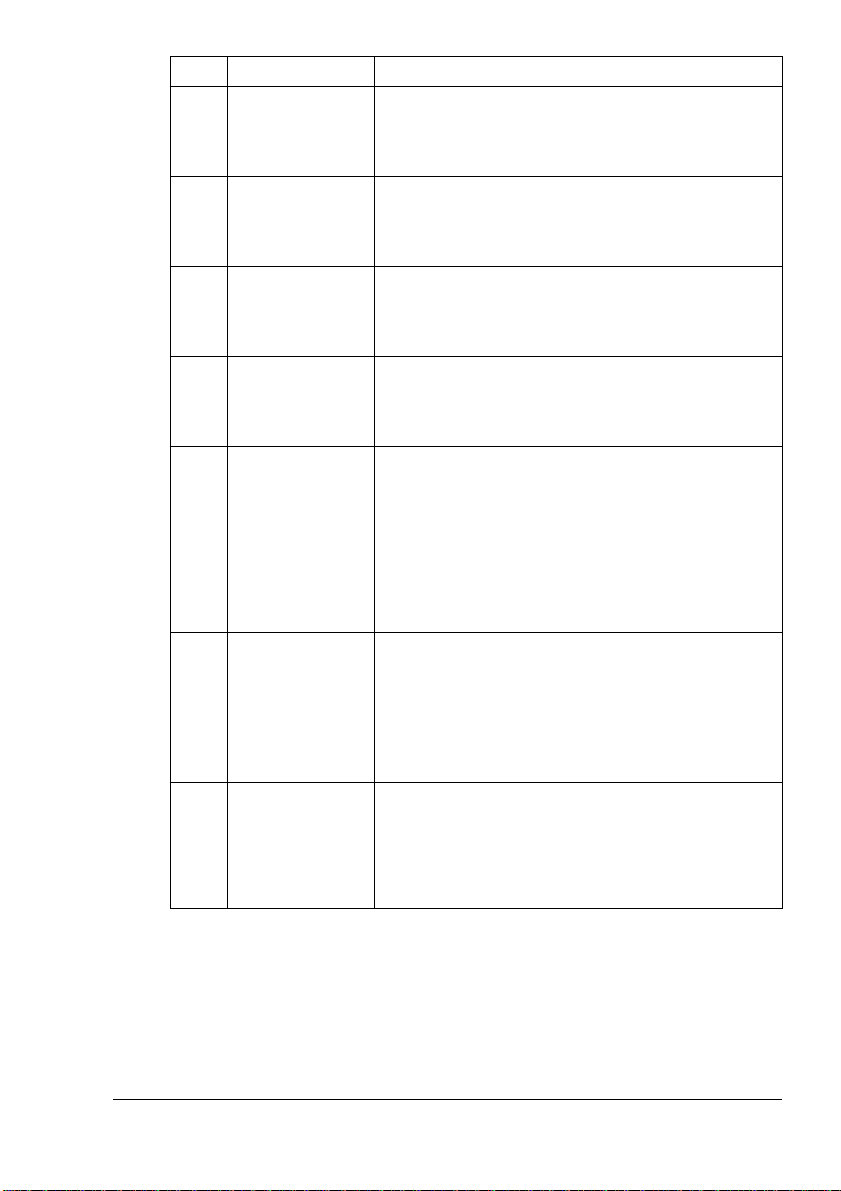
編號 部件名稱 說明
6
+/, 鍵 在功能表或選項中上下移動。
如需詳細資訊,請參閱第
程式」功能表中的設定」。
7
*/) 鍵 在功能表或選項中左右移動。
如需詳細資訊,請參閱第
程式」功能表中的設定」。
8
選擇鍵 按下可選擇目前顯示的設定。
如需詳細資訊,請參閱第
程式」功能表中的設定」。
9
錯誤指示燈 表示錯誤狀況。
如需詳細資訊,請參閱第
的錯誤消息」。
10
退回鍵 清除指定的份數並輸入文字。
按下以回到上一個畫面。
按下可取消目前顯示的設定。
有關詳細資訊,請參閱第
程式」功能表中的設定」與第
字」。
11
小鍵盤 輸入所需的份數。
輸入傳真號碼、電子郵件地址及收件人的名字。
頁的「指定「公用
33
頁的「指定「公用
33
頁的「指定「公用
33
頁的「訊息視窗中
92
頁的「指定「公用
33
頁的「輸入文
98
12
傳真鍵
關於控制面板
有關撥打目的地的詳細資訊,請參閱第
「指定收件人」。有關輸入文字的詳細資訊,請
LED
參閱第
進入傳真模式。
在機器處於傳真模式時呈綠色亮起。
如需詳細資訊,請參閱第
面」。
頁的「輸入文字」。
98
頁的「傳真模式畫
7
43
頁的
5
Page 12
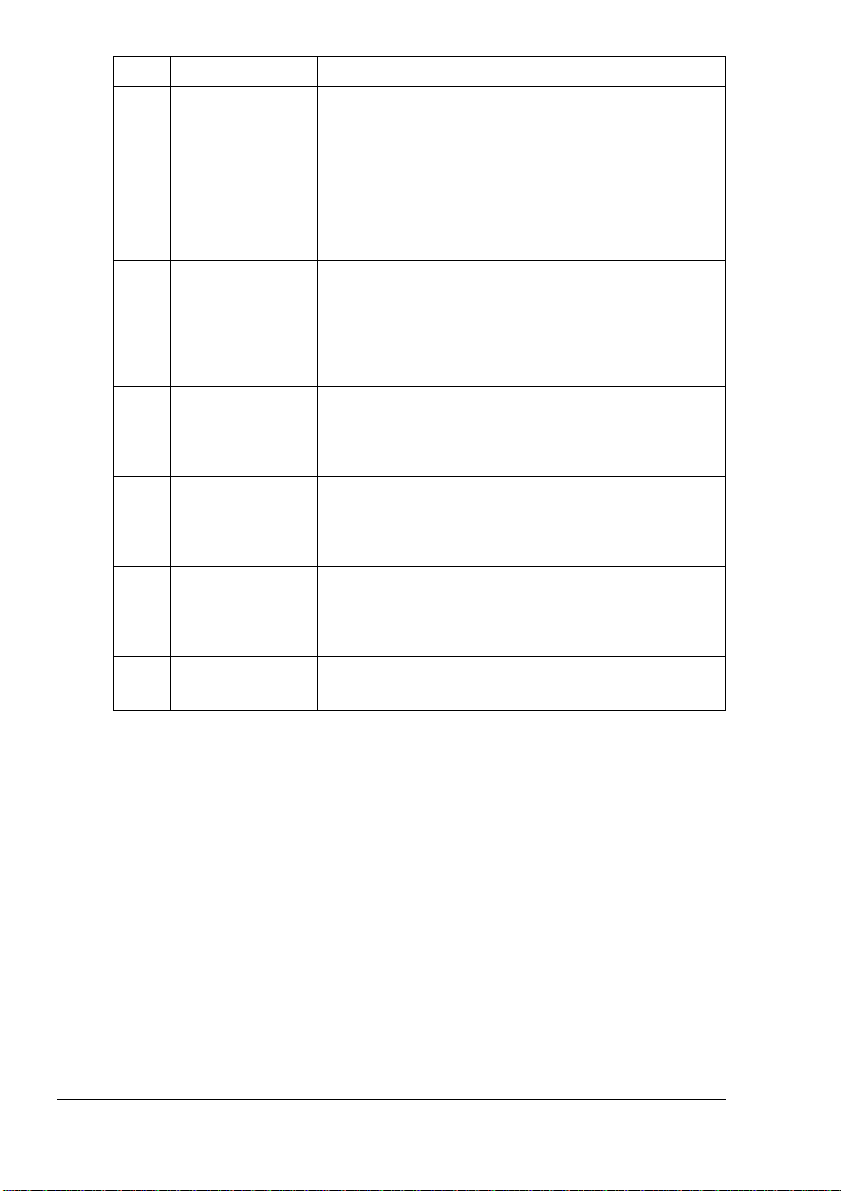
編號 部件名稱 說明
13
掃描鍵
LED
進入掃描模式(掃描至電子郵件、掃描至
在機器處於掃描模式時呈綠色亮起。
掃描至電腦上的共用資料夾、掃描至
至
USB
記憶體)。
PC
FTP
或掃描
、
有關詳細資訊,請參閱文件
《印表機/影印機/掃描器使用者指南》。
14
影印鍵
LED
15
開始(黑白)鍵 開始單色影印、掃描或傳真。
16
開始指示燈 可使用影印及傳真傳輸時會亮藍燈。
17
開始(彩色)鍵 開始彩色影印、掃描或傳真。
18
停止/重設鍵 將設定恢復為預設值並停止功能。如需詳細資
進入影印模式。
在機器處於影印模式時呈綠色亮起。
有關詳細資訊,請參閱文件
《印表機/影印機/掃描器使用者指南》。
有關詳細資訊,請參閱第
作」或第
如果不能影印或傳輸傳真,例如在預熱期間或發
生錯誤時,則呈橙色亮起。
有關詳細資訊,請參閱第
作」或第
訊,請參閱第
頁的「手動接收傳真」。
66
頁的「手動接收傳真」。
66
頁的「基本傳真操作」。
38
CD/DVD
CD/DVD
頁的「基本傳真操
38
頁的「基本傳真操
38
上的
上的
6
關於控制面板
Page 13
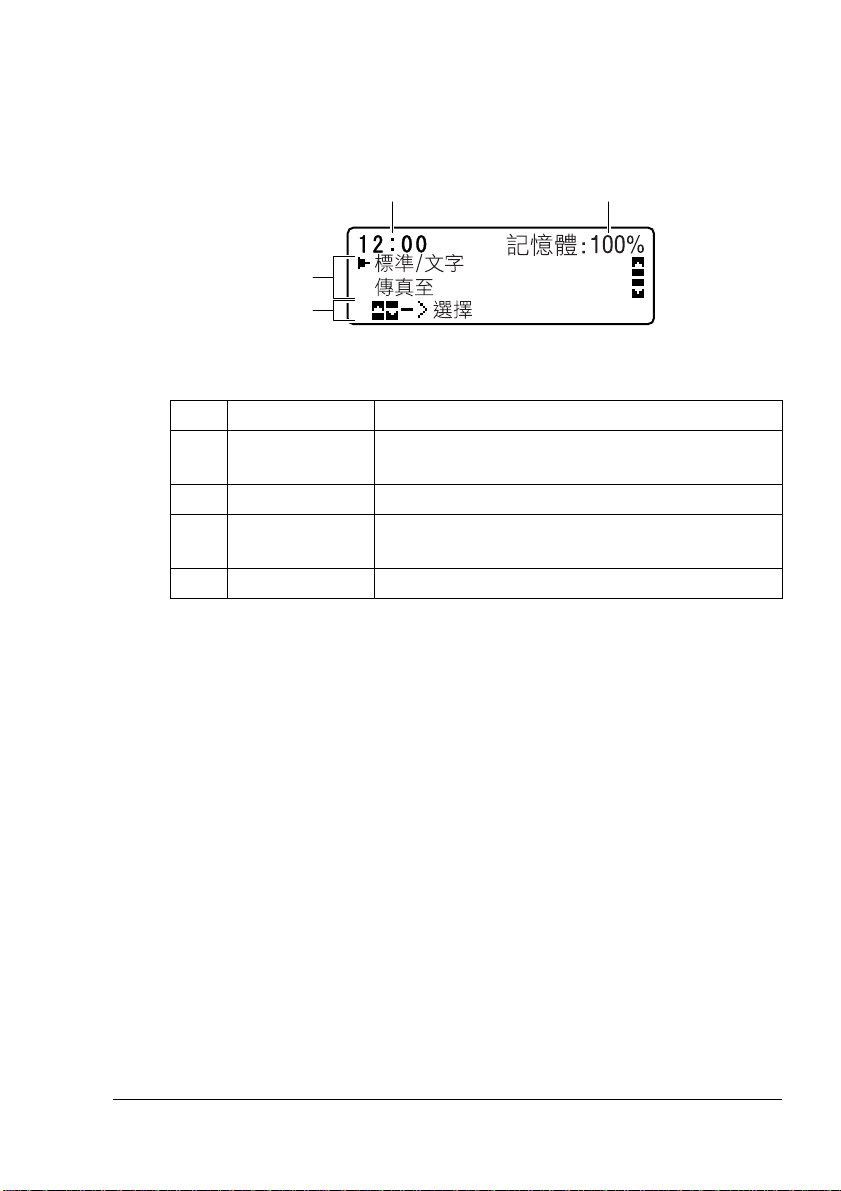
傳真模式畫面
主畫面
編號 指示 說明
1
時間 顯示目前以「公用程式」功能表中的管理員管理 /
2
可用的記憶體 顯示可用來進行掃描和傳真作業的記憶體百分比。
3
傳真設定 允許檢查目前的設定並更改各種設定。如需詳細資
4
狀態 視情況而定,可能出現機器狀態或錯誤訊息。
21
3
4
使用者設定 / 日期時間指定的時間。
訊,請參閱第
頁的「傳真設定」。
8
傳真模式畫面
7
Page 14
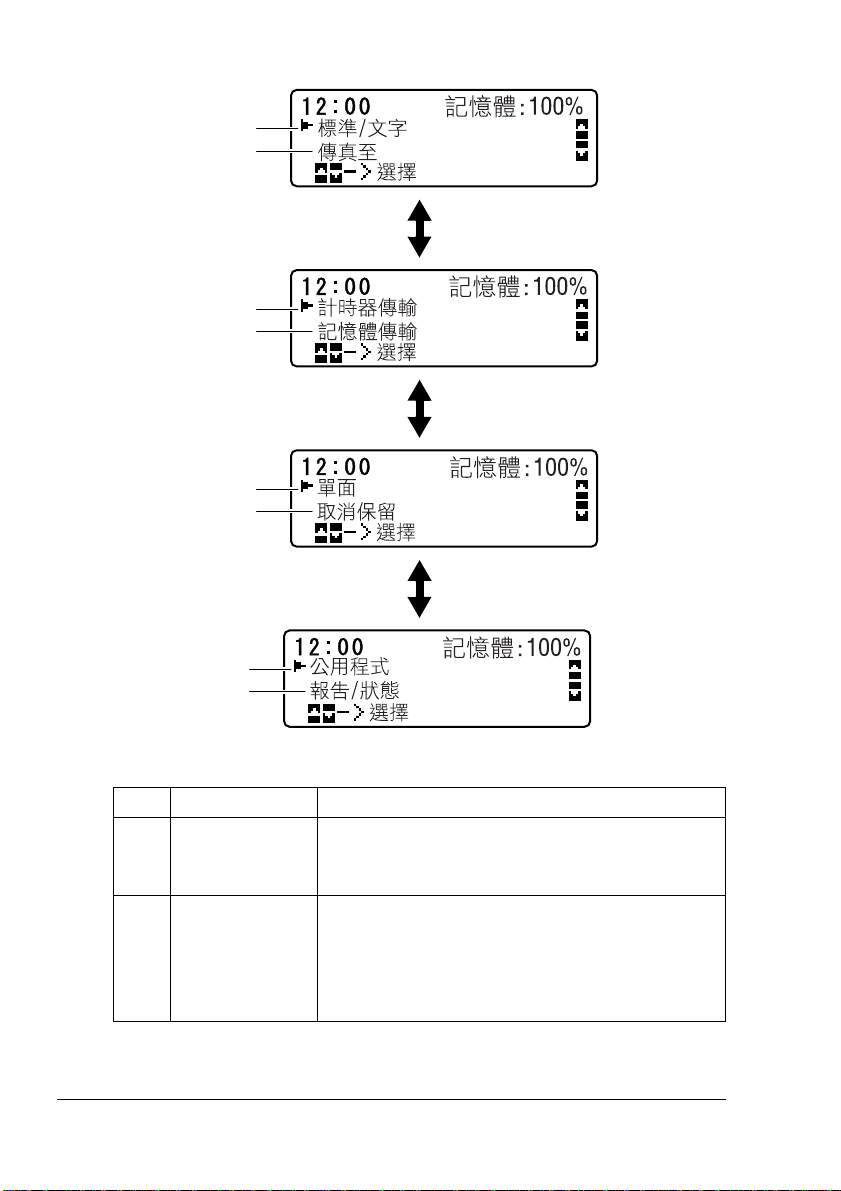
傳真設定
1
2
按 +/,
3
4
按 +/,
5
6
按 +/,
7
8
編號 指示 說明
1
傳真品質 表示選取的傳真品質。有關選擇傳真品質的詳
細資訊,請參閱第
第
頁的「調整影像品質」。
42
2
傳真目的地 顯示指定的傳真目的地。有關指定傳真目的地的
詳細資訊,請參閱第
頁的「指定多位收件人」。
47
頁的「傳真傳輸作業」和
28
頁的「指定收件人」和第
43
" 若未指定目的地,即不會顯示傳真至。
8
傳真模式畫面
Page 15
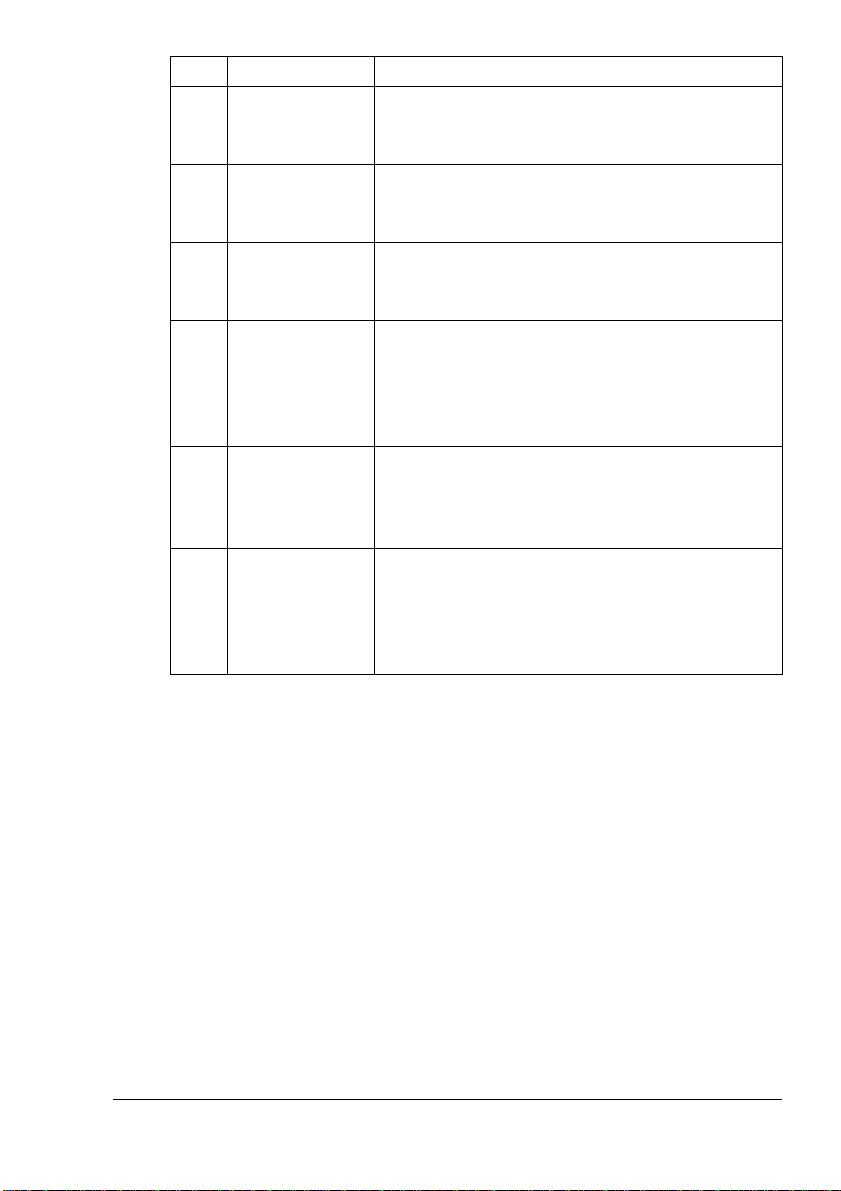
編號 指示 說明
3
計時器傳輸 請選擇這個功能表項目以指定要傳送傳真的時間。
有關指定計時器傳輸設定的詳細資訊,請參閱第
頁的「在指定時間傳送傳真(計時器傳輸)」。
50
4
傳輸模式 顯示選取的傳真傳輸模式。有關傳輸模式的詳細資
訊,請參閱第
的「記憶體傳輸和直接傳輸」。
5
單面/雙面傳真 顯示選取的傳真文件的掃描方法(單面/雙面)。
如需有關選取雙面/單面掃描的詳細資訊,請參閱
第
頁的「傳送雙面文件」。
53
6
取消保留 選取這個功能表項目以顯示佇列中要傳輸的工作清
單,以及刪除工作。如需詳細資訊,請參閱第
的「取消佇列傳輸」。
頁的「傳真傳輸作業」和第
28
" 若未指定傳真目的地,即不會顯示此功能表。
7
公用程式 選取這個功能表項目以變更各種機器設定。如需詳
細資訊,請參閱第
頁的「公用程式功能表」。
21
" 若未指定傳真目的地,即不會顯示此功能表。
8
報告 / 狀態 選取這個功能表項目以檢視本機器列印的總頁數和
傳真傳輸/接收結果,並且列印報告。如需詳細資
訊,請參閱第
頁的「確認模式」。
83
52
57
頁
頁
傳真模式畫面
" 若未指定傳真目的地,即不會顯示此功能表。
9
Page 16
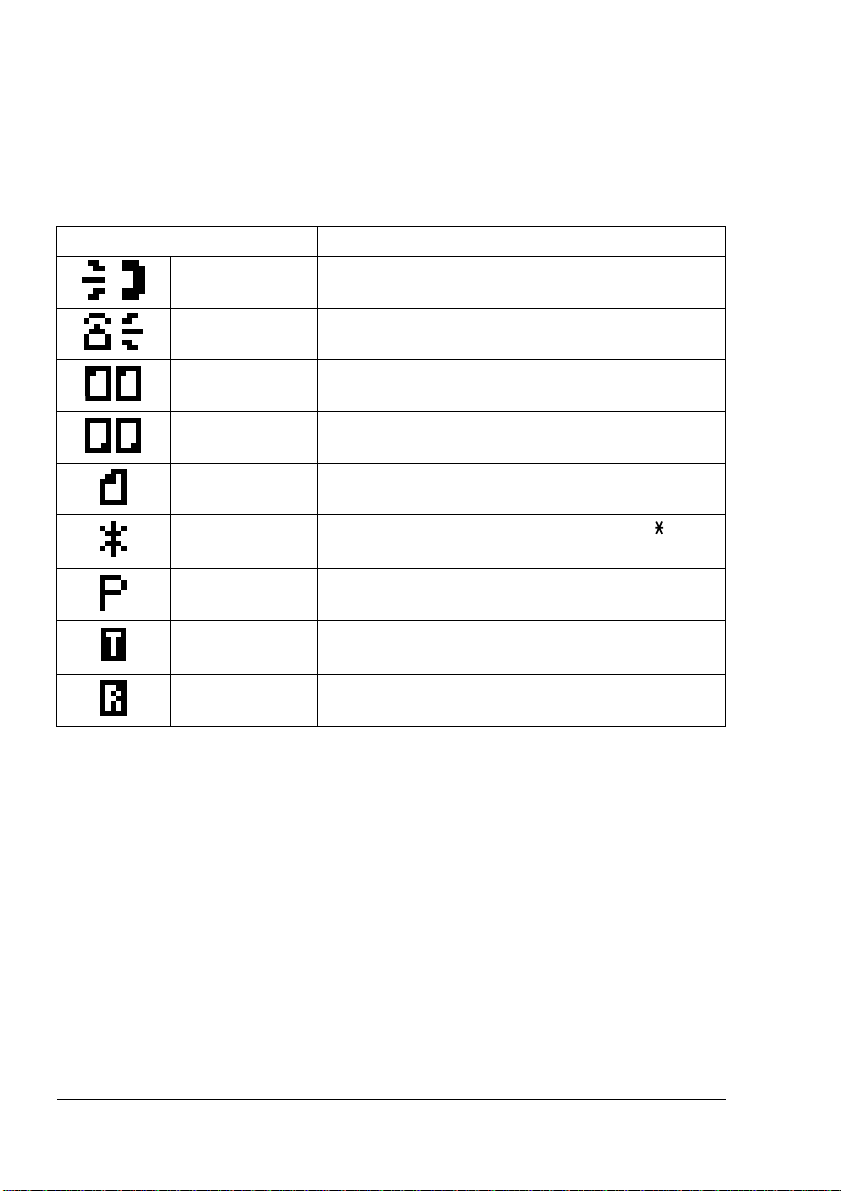
進入傳真模式
在使用傳真功能之前,請確定傳真鍵呈綠色亮起。否則按下該鍵進入傳真模式。
當機器處於非傳真模式時,按下重撥
暫停鍵或掛機鍵可將機器切換至傳真模式。
/
符號清單
符號 說明
撥號中 正在撥打傳真號碼。
響鈴中 機器正被呼叫。
傳送中 正在傳送文件。
接收中 正在接收文件。
掃描的文件頁數 掃描的文件頁數顯示於圖示旁邊。
按鍵式 如果電話線類型選擇為「轉盤式」,則按 鍵可
以暫時將線路類型改為「按鍵式」。
暫停 插入暫停。
10
佇列的計時器傳
輸或批次傳輸
記憶體接收 文件排成佇列,等待記憶體接收。
文件排成佇列,等待計時器傳輸或批次傳輸。
傳真模式畫面
Page 17
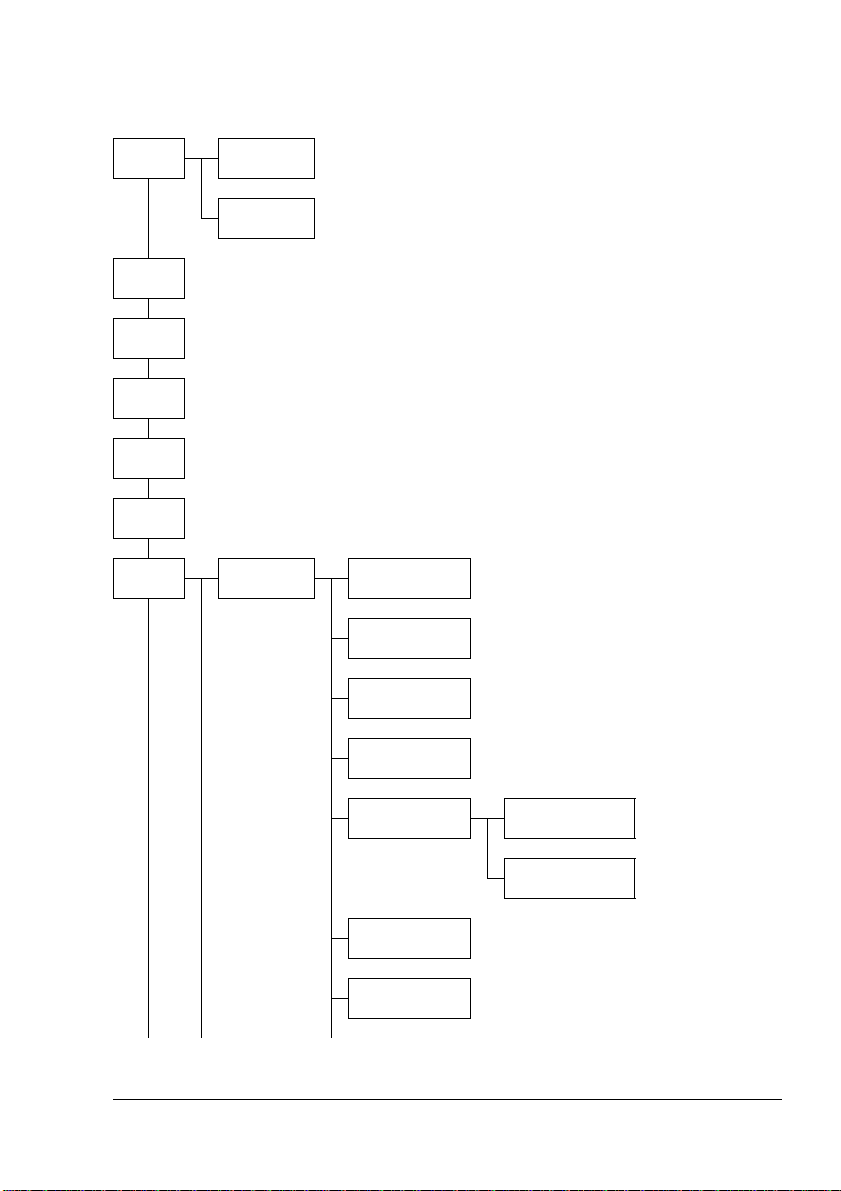
設定功能表概述
功能表可從控制面板存取,其結構如下所示。
標準 /
文字
傳真至
計時器
傳輸
記憶體
傳輸
單面
取消保留
公用程式 機器設定 面板自動重設
品質(原件)
密度
預熱模式
設定功能表概述
節能模式
LCD 對比度
按鍵速度 開始時間
間隔
語言
熄燈時間
11
Page 18
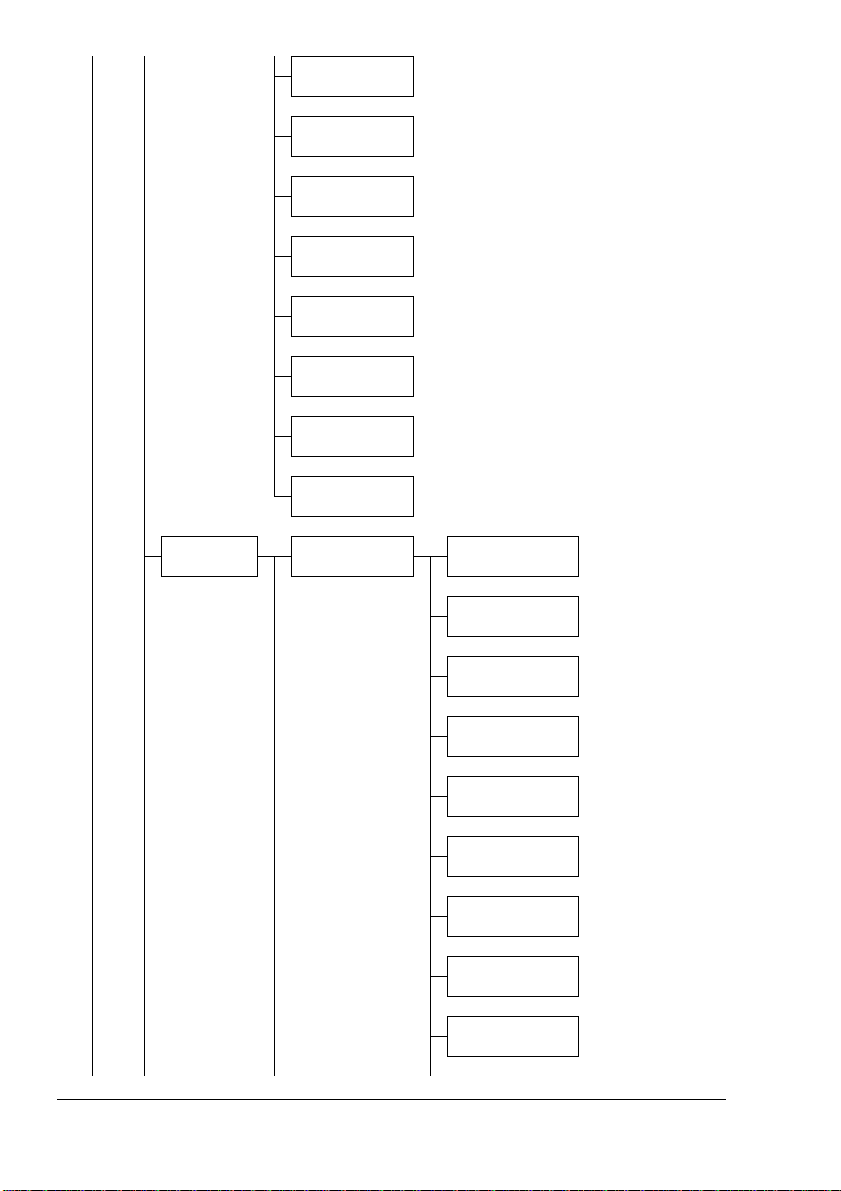
暖燈時間
蜂鳴器音量
初始模式
碳粉用盡
碳粉即將用盡
成像裝置即將用盡
自動繼續
校準
紙張設定 紙匣 1 的紙張 普通紙
厚紙
12
厚紙 2
透明膠片
標籤
套印信紙
光面紙
光面紙 2
信封
設定功能表概述
Page 19
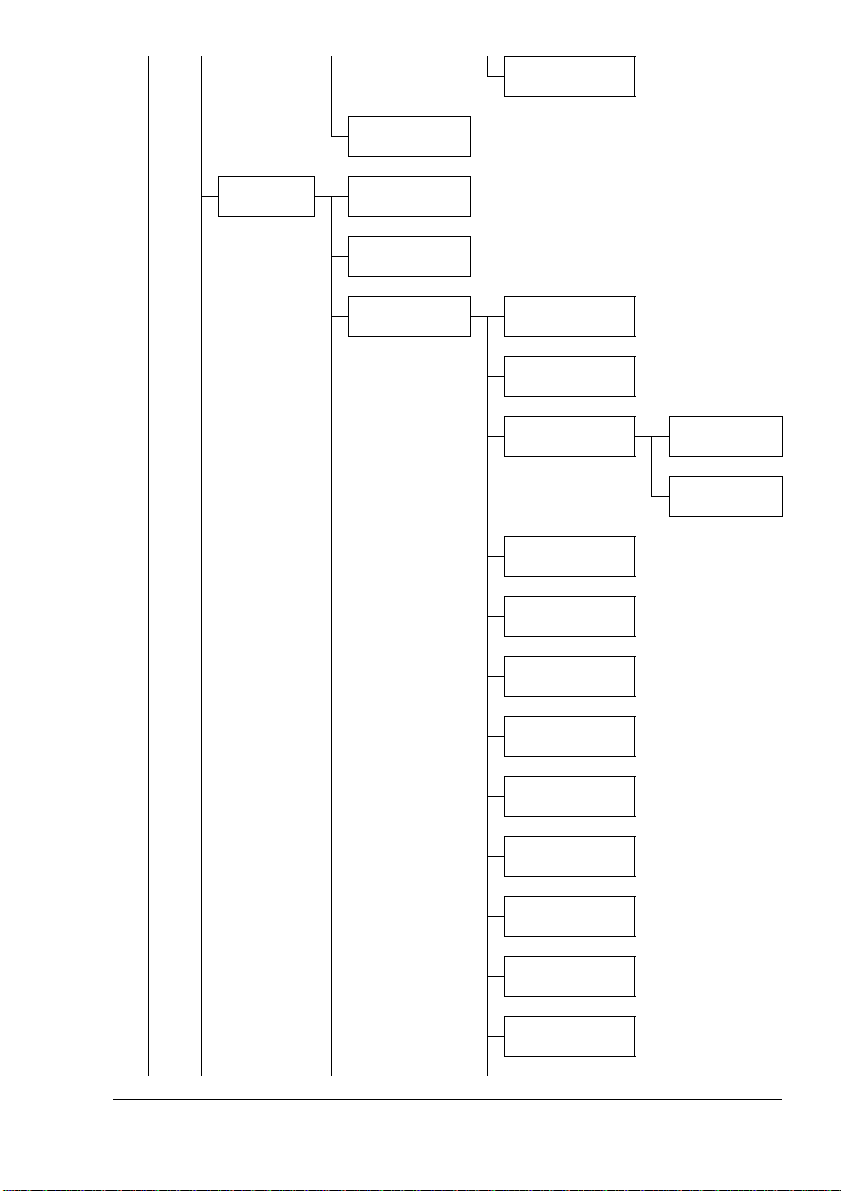
紙匣 2 的紙張
管理員管理 管理員編號
遠端監控
明信片
網路設定
TCP/IP
IP 位址設定
DNS
DHCP
BOOTP
ARP/PING
HTTP
FTP 伺服器
FTP 傳輸
DNS 自動設定
指定
設定功能表概述
SMB
BONJOUR
動態 DNS
13
Page 20
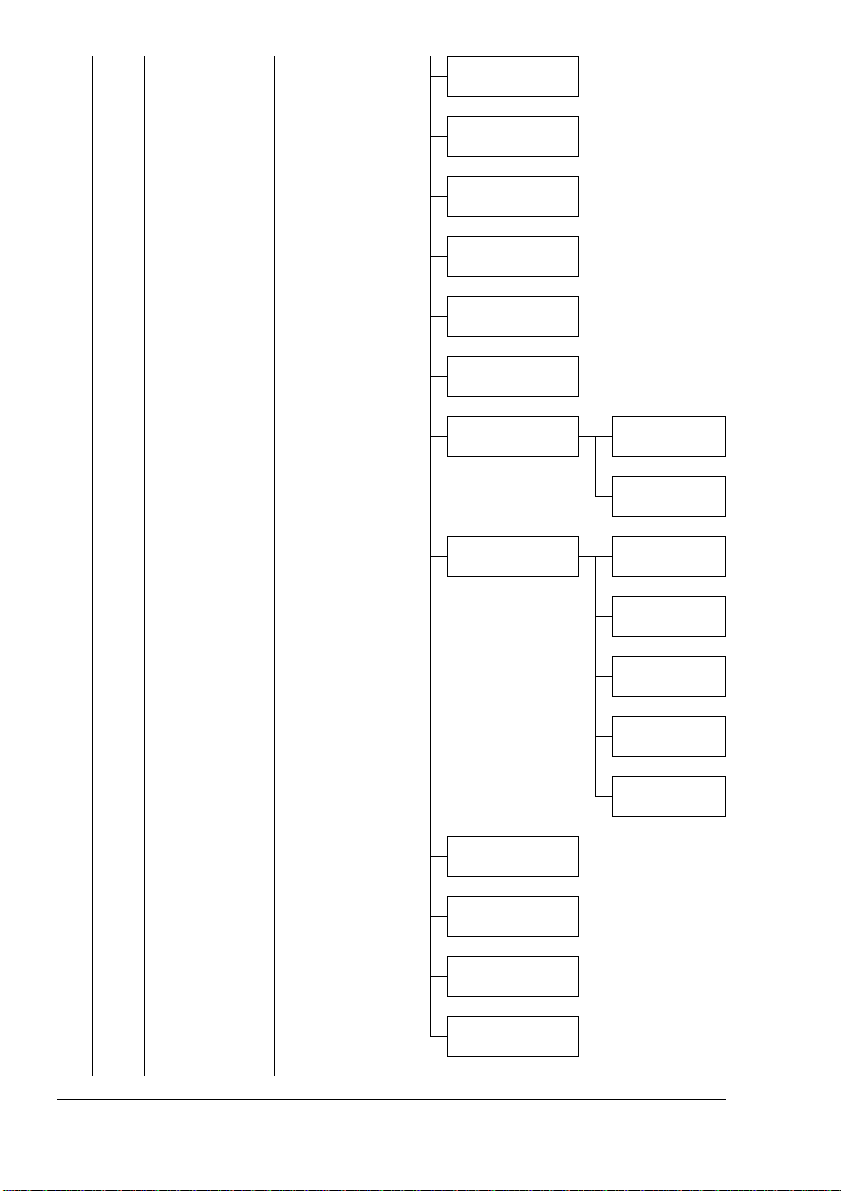
IPP
RAW 連接埠
SLP
SNMP
WSD 列印
IPSEC
IP 位址過濾器 存取權限
拒絕存取
14
IPv6
NETWARE
APPLETALK
速度 / 雙面列印
IEEE802.1X
停用 / 啟用
自動設定
連結本機
全域位址
閘道位址
設定功能表概述
Page 21
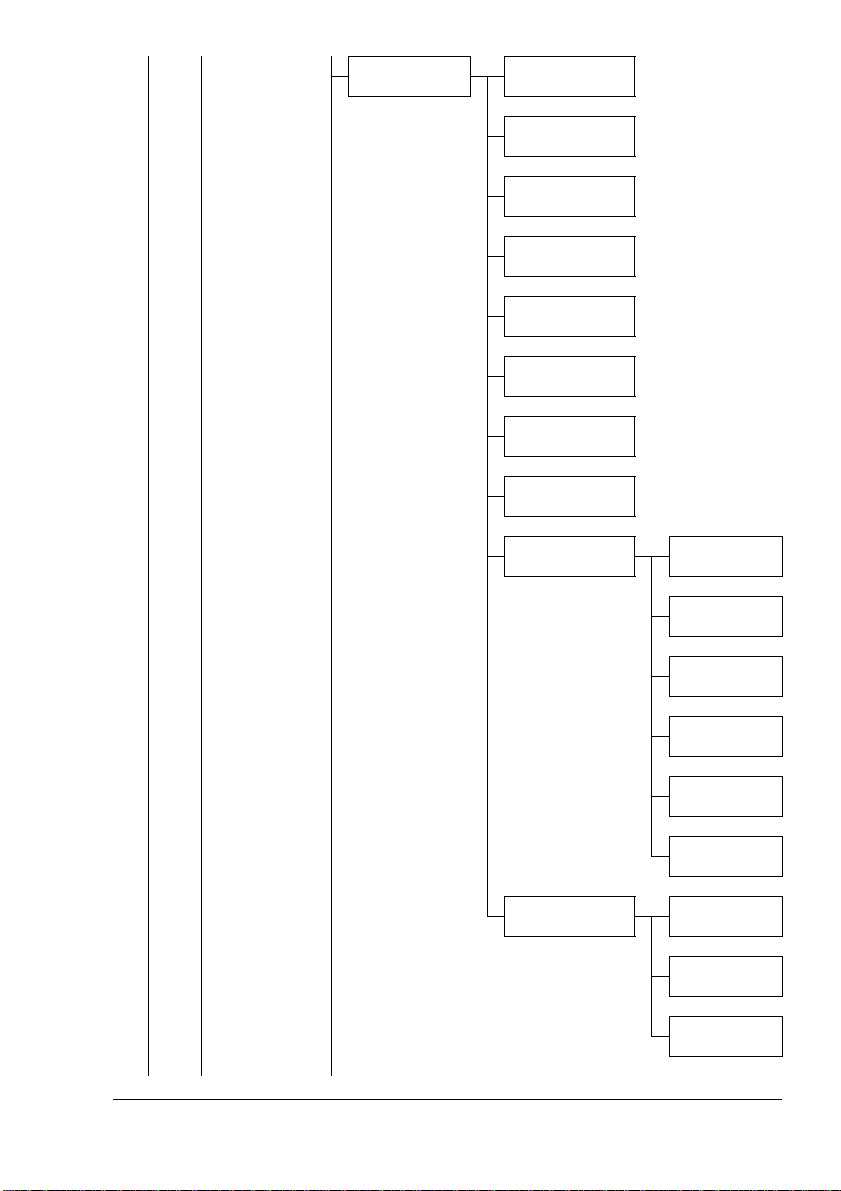
電子郵件設定
SMTP
寄件人姓名
電子郵件地址
預設主旨
SMTP 伺服器位址
SMTP 連接埠編號
SMTP 逾時
文字插入
POP 優於 SMTP 停用 / 啟用
POP3 伺服器
位址
設定功能表概述
POP3 連接埠
編號
POP3 逾時
POP3 帳戶
POP3 密碼
SMTP 驗證 停用 / 啟用
SMTP 使用者
名稱
SMTP 密碼
15
Page 22
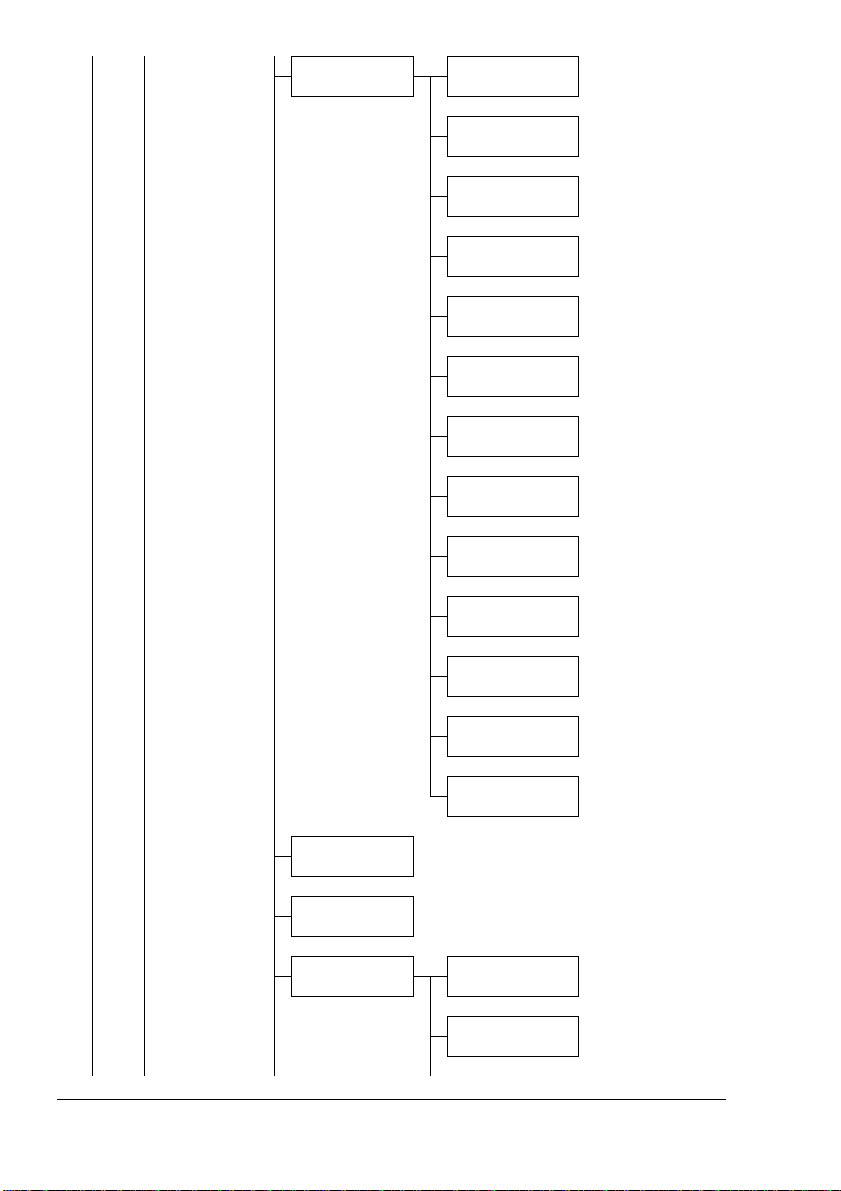
LDAP 設定 停用 / 啟用
LDAP 伺服器位址
LDAP 連接埠編號
SSL 設定
搜尋庫
屬性
搜尋方法
LDAP 逾時
搜尋結果上限
驗證
16
LDAP 帳戶
LDAP 密碼
網域名稱
相機直接列印
USB 設定
通訊設定 按鍵式 / 轉盤式
線路監控
設定功能表概述
Page 23
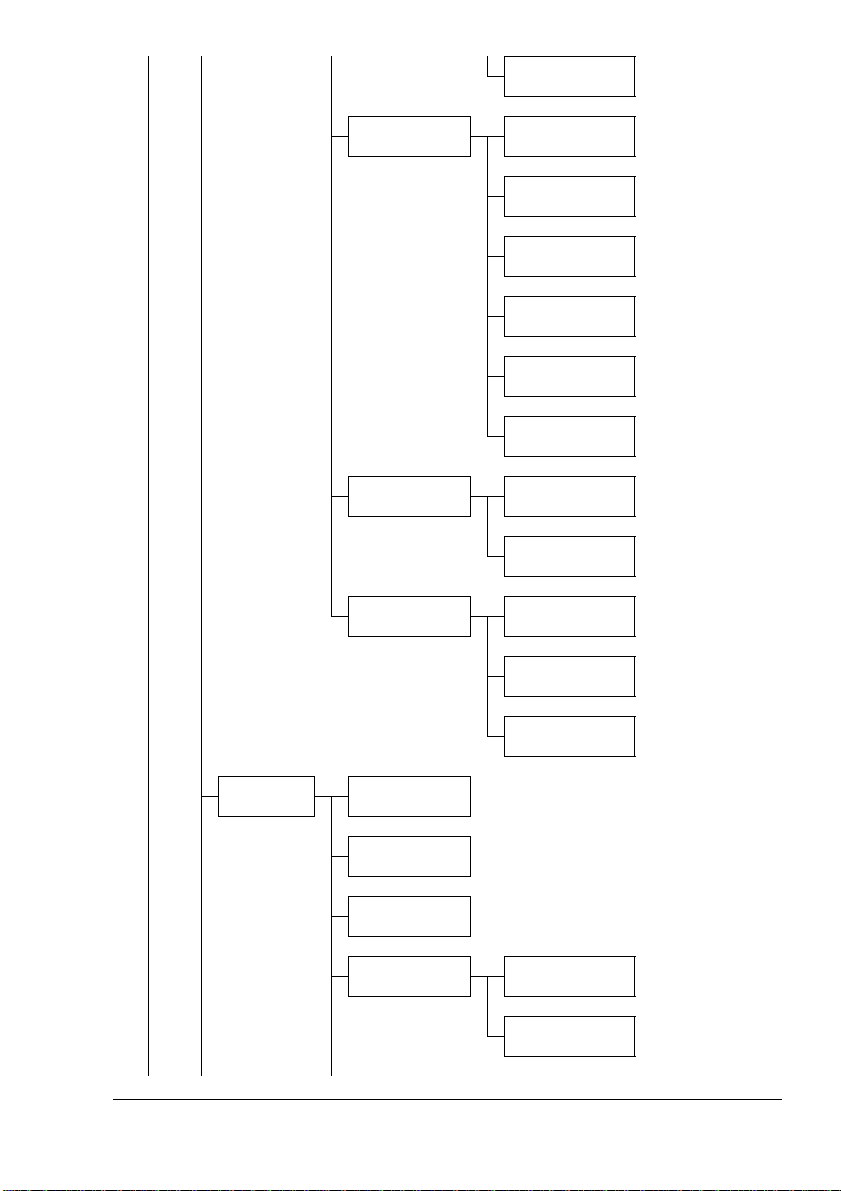
PSTN/PBX
使用者設定 PTT 設定
日期與時間
日期格式
預設縮放
使用者傳真號碼
使用者名稱
自動重撥 重撥次數
間隔
耗材更換 傳送帶
影印設定 紙張優先順序
設定功能表概述
定影器
傳送滾筒
品質優先順序
密度優先順序
濃度等級 自動
手動
17
Page 24

輸出優先順序
4 合1 影印訂購
雙面影印
撥號登記 我的最愛
速撥
組撥
傳真傳輸作業 濃度等級
品質優先順序
預設傳輸
首頁
18
傳真傳輸作業 記憶體接收模式
響鈴次數
縮小接收
接收列印
接收模式
轉送
頁尾
設定功能表概述
Page 25
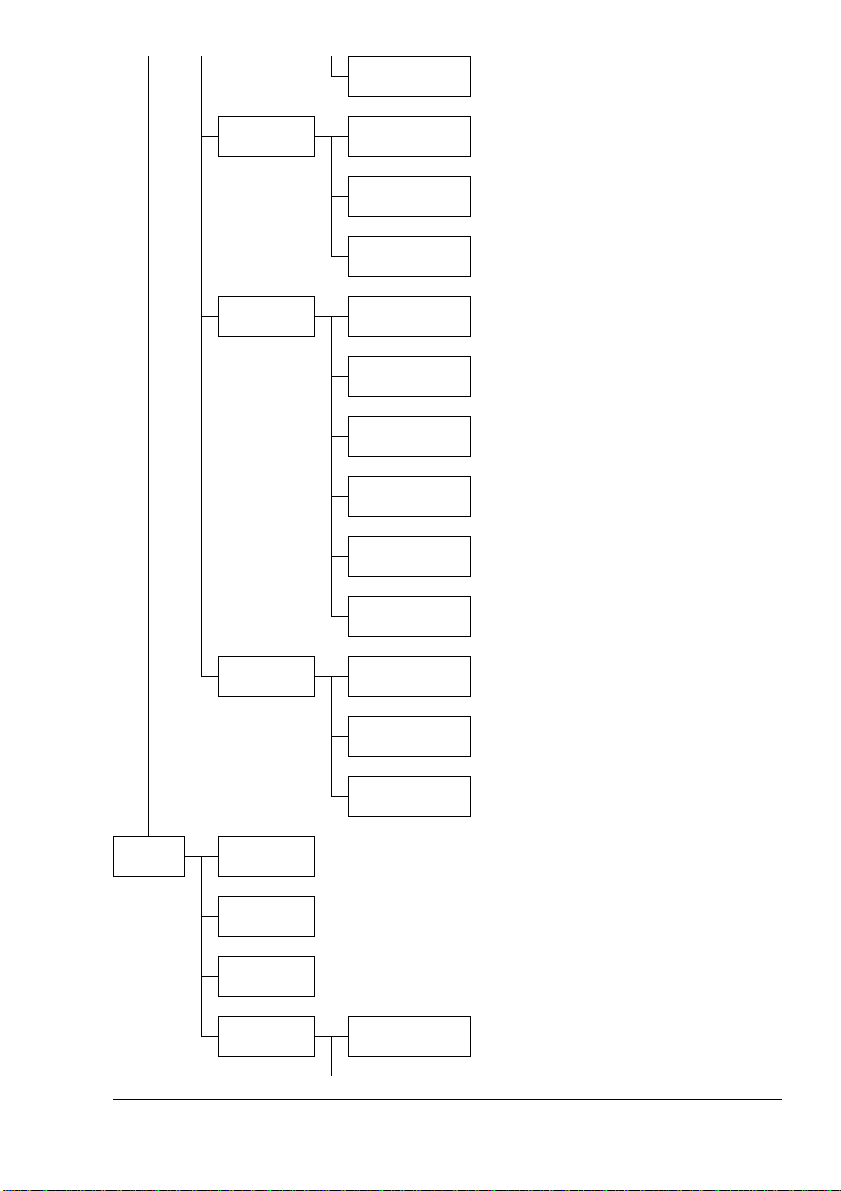
選取紙匣
報告 活動報告
傳輸結果報告
接收結果報告
掃描設定 解析度
影像格式
編碼方式
檔案大小
品質優先順序
濃度等級
直接列印 影像品質
報告 /
狀態
列印總量
耗材狀態
傳輸 / 接收
結果
報告 傳輸結果報告
設定功能表概述
紙張大小
單面 N 頁版面
19
Page 26
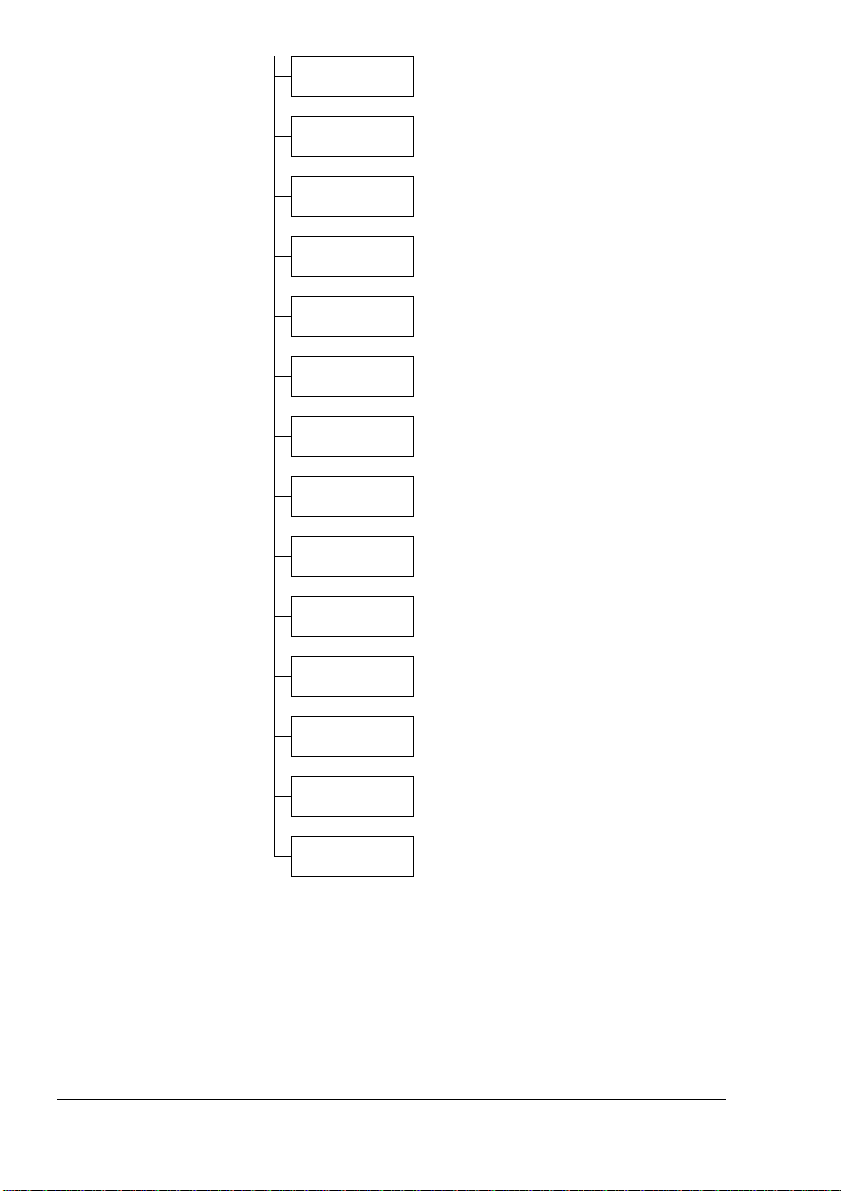
接收結果報告
活動報告
記憶體資料清單
記憶體影像列印
我的最愛清單
速撥清單
組撥號清單
公用程式圖
PS/PCL 功能
表圖
設定頁
20
演示頁
PS 字型清單
PCL 字型清單
目錄清單
設定功能表概述
Page 27
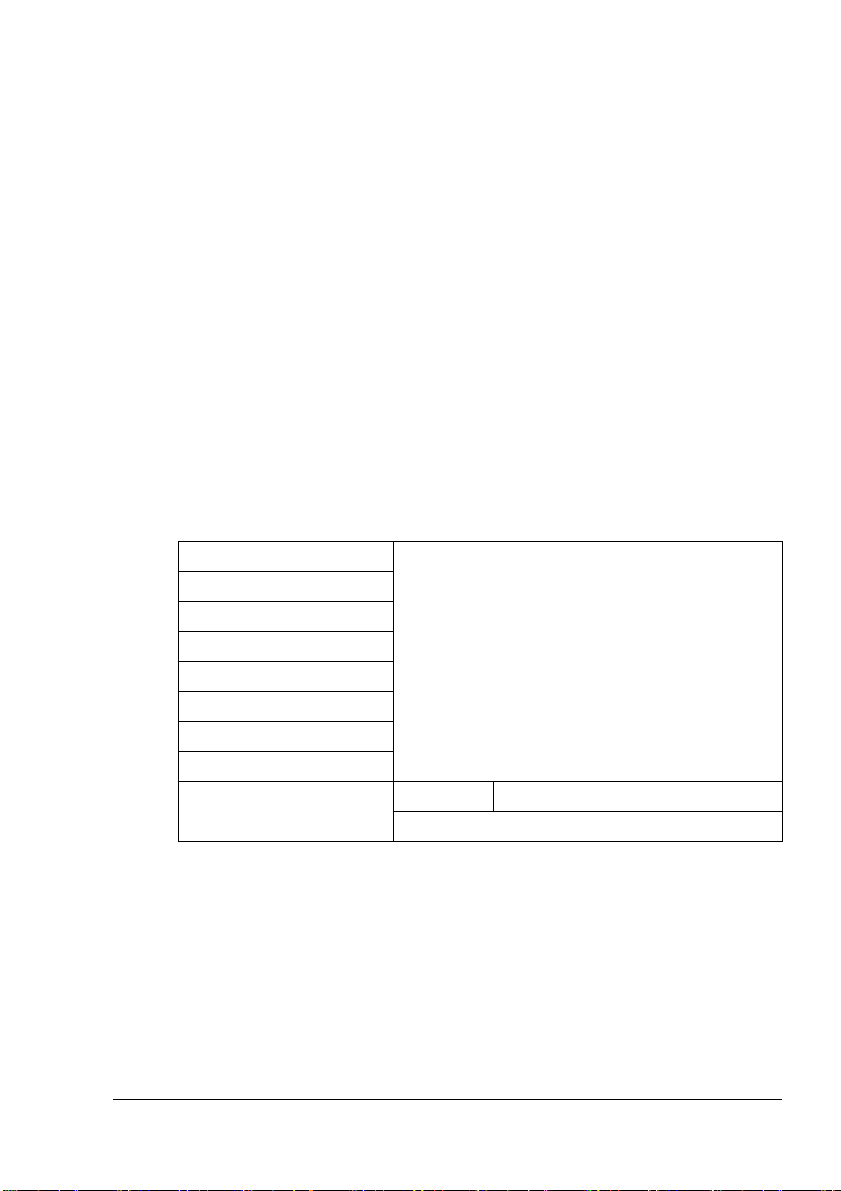
公用程式功能表
機器設定可以根據需要的正常作業進行變更。
" 所有出廠預設值都以粗體顯示。
" 有關在「公用程式」功能表中指定設定的詳細資訊,請參閱第
「指定「公用程式」功能表中的設定」。
" 有關為「紙張設定」、「影印設定」、「電子郵件設定」、「掃描設
定」、「直接影印」功能表中的選項,以及「機器設定」和「使用者
設定」功能表中某些選項指定設定的詳細資訊,請參閱文件
上的《印表機/影印機/掃描器使用者指南》。
CD/DVD
" 有關為「網路設定」中的選項指定設定的詳細資訊,請參閱文件
上的《參考指南》。
機器設定
在「公用程式」功能表中選擇機器設定,以指定與機器操作和顯示有關的設定。
面板自動重設 有關指定設定的詳細資訊,請參閱文件
上的《印表機/影印機/掃描器使用者指
預熱模式
節能模式
LCD 對比度
按鍵速度
語言
熄燈時間
暖燈時間
蜂鳴器音量 設定
DVD
南》。
關 / 低 / 高
指定警報音量以及按鍵音。
頁的
33
CD/DVD
CD/
公用程式功能表
21
Page 28
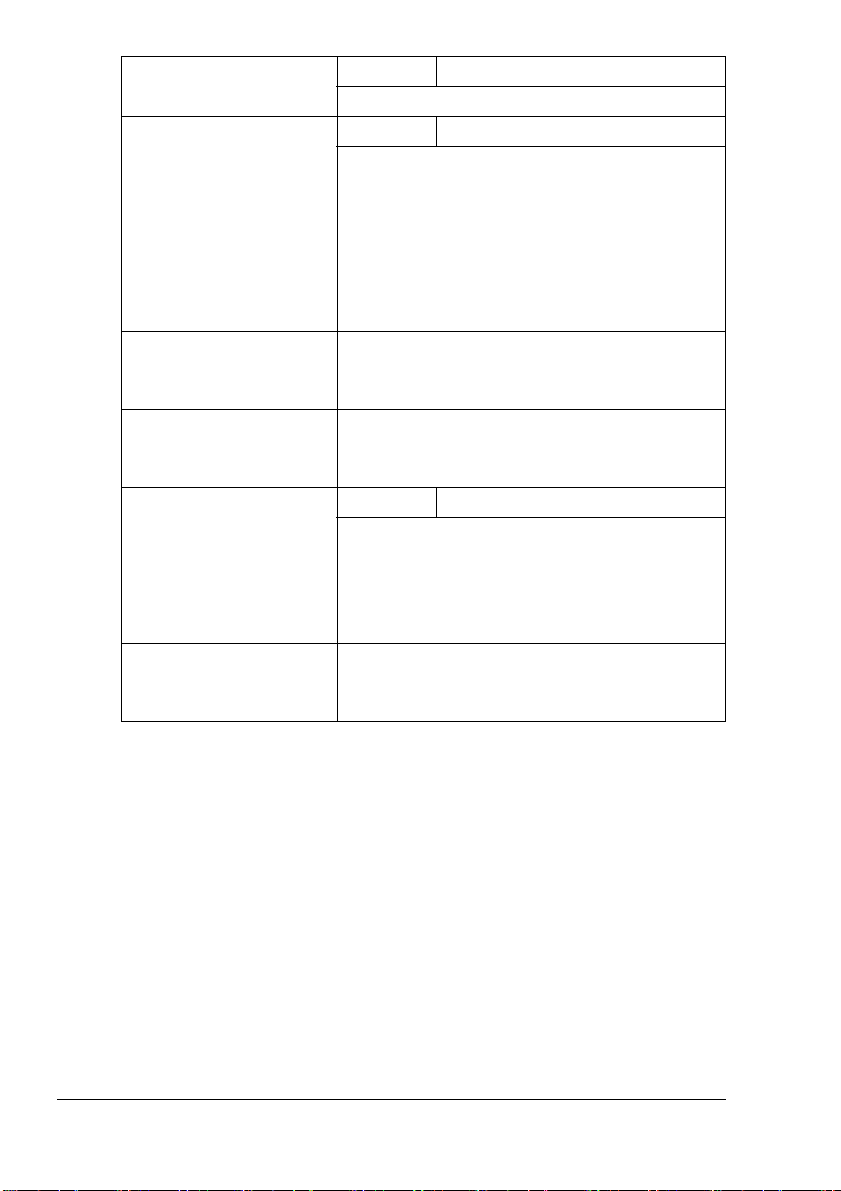
初始模式 設定 影印 / 傳真
選擇機器的啟動模式或自動重設後返回的模式。
碳粉用盡 設定
選擇在碳粉用完時列印、影印及傳真是否
停止。
停止:在碳粉用完時列印、影印及傳真會
停止。
黑白繼續:如果某個顏色或多個顏色的碳粉
用完,但是黑白碳粉仍有剩餘,則單色列印、
單色影印與傳真接收將可繼續。
碳粉即將用盡 有關指定設定的詳細資訊,請參閱文件
DVD
南》。
成像裝置即將用盡 有關指定設定的詳細資訊,請參閱文件
DVD
南》。
自動繼續 設定
選擇列印期間發生紙張大小錯誤時是否繼續
列印。
開啟:即使發生紙張大小錯誤仍然繼續列印。
關閉:發生紙張大小錯誤時停止列印。
校準 有關指定設定的詳細資訊,請參閱文件
DVD
南》。
停止 / 黑白繼續
上的《印表機/影印機/掃描器使用者指
上的《印表機/影印機/掃描器使用者指
開啟 / 關閉
上的《印表機/影印機/掃描器使用者指
CD/
CD/
CD/
22
公用程式功能表
Page 29
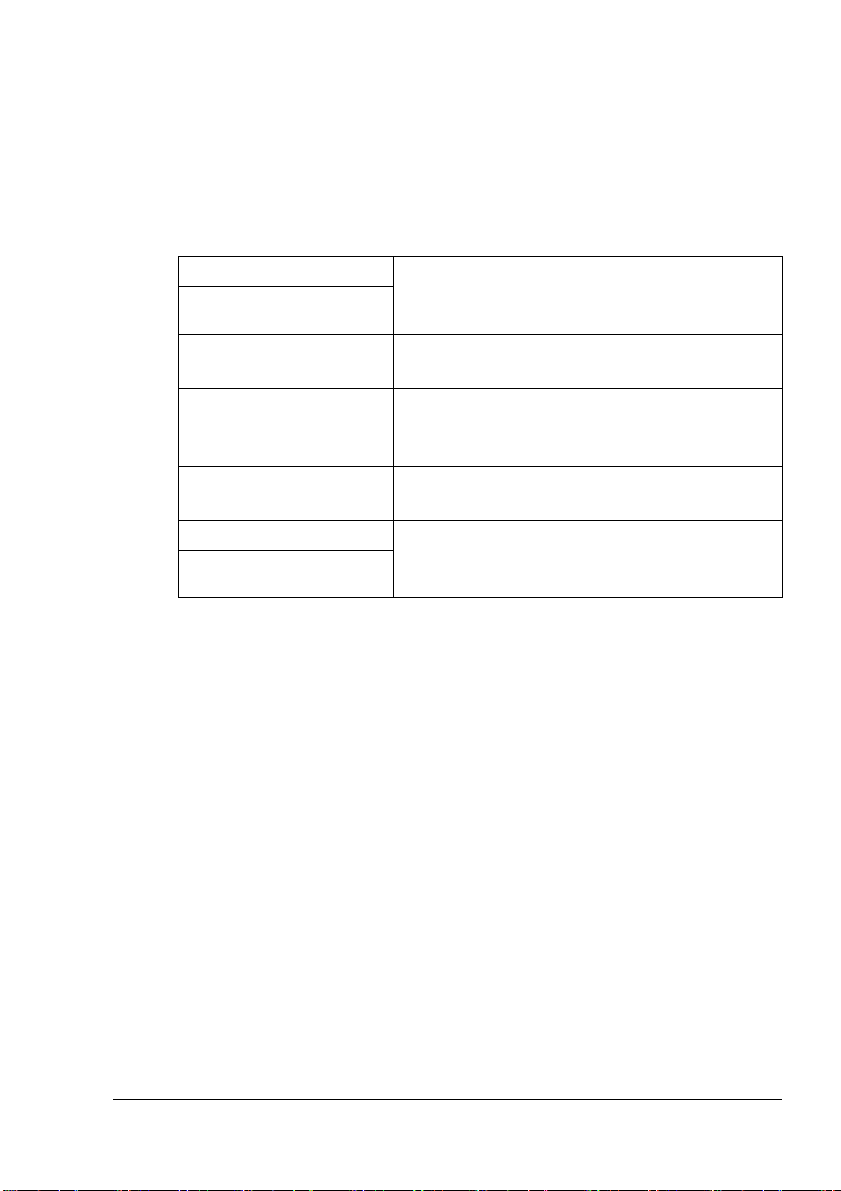
管理員管理
選擇「公用程式」功能表中的管理員管理以指定機器管理員設定,例如網路
設定。
" 只有管理員才能存取「管理員管理」功能表。
若要顯示這個功能表的設定,選擇
的管理員使用代碼(預設值:
管理員管理,用小鍵盤輸入
),然後按選擇鍵。
000000
6
位數
管理員編號 有關指定設定的詳細資訊,請參閱文件
上的《印表機/影印機/掃描器使用者指
遠端監控
網路設定 有關指定設定的詳細資訊,請參閱文件
電子郵件設定 有關指定設定的詳細資訊,請參閱文件
LDAP 設定 有關指定設定的詳細資訊,請參閱文件
相機直接列印 有關指定設定的詳細資訊,請參閱文件
USB 設定
DVD
南》。
上的《參考指南》。
DVD
上的《印表機/影印機/掃描器使用者指
DVD
南》。
上的《參考指南》。
DVD
上的《印表機/影印機/掃描器使用者指
DVD
南》。
CD/
CD/
CD/
CD/
CD/
公用程式功能表
23
Page 30
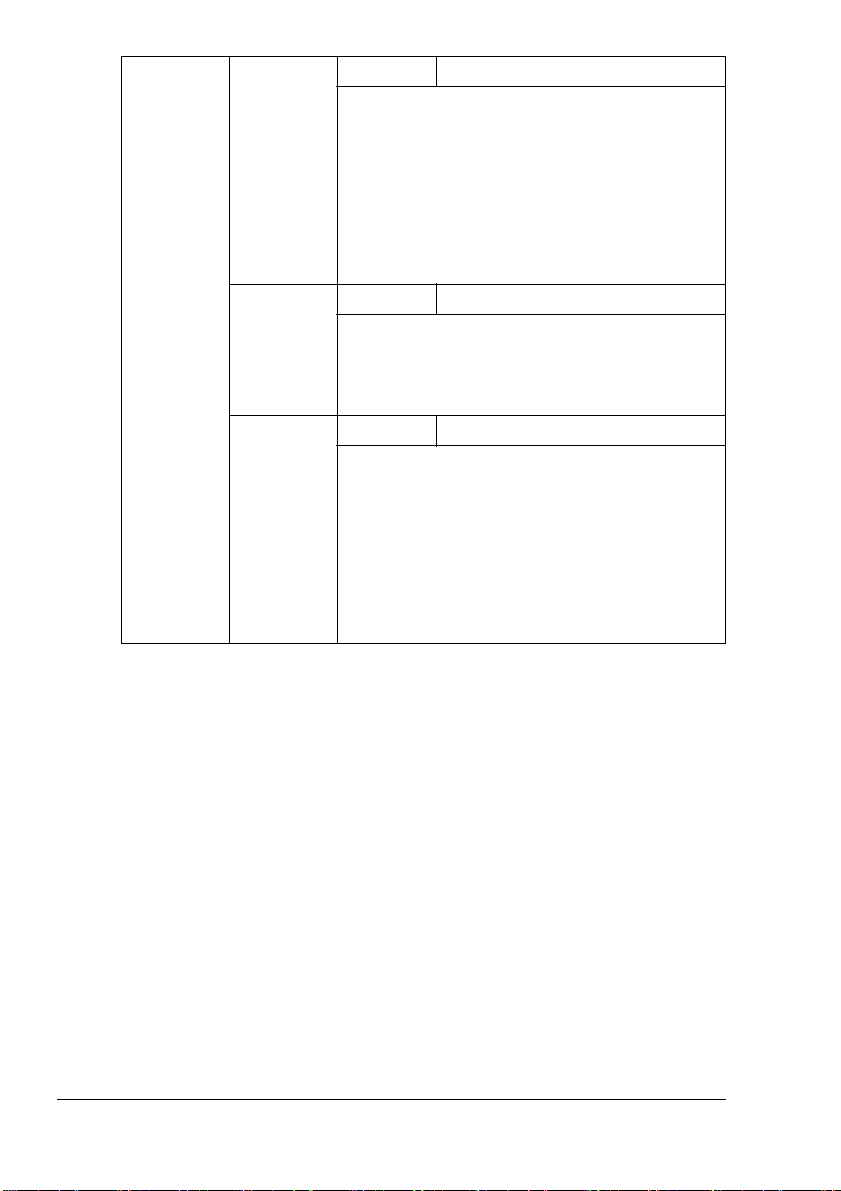
通訊設定 按鍵式 /
轉盤式
設定
選擇撥號系統。如果此參數未正確設定為使
用的撥號系統類型,將無法傳送和接收傳真。
請先檢查您的電話線使用的撥號系統類型,
然後再選擇正確的設定。
按鍵式 / 轉盤式
" 如果「使用者設定」功能表中的
線路監控 設定
選擇傳送訊號的監視音量。
" 即使選擇了關,在按下掛機鍵時亦會聽到
PSTN/PBX
設定
選擇 PSTN 或 PBX,視使用的環境而定。
PSTN:如果使用的環境中沒有電話交換機,
PBX:如果使用的環境中有電話交換機,或
PTT 設
定設定為美國、加拿大或紐西蘭,則該設
定無法變更。
關 / 低 / 高
監視音。
PSTN / PBX
請選擇此設定。
者如果使用的是內部的電話系統,請選擇此
設定。如果選擇 PBX,請指定外線接入碼。
24
公用程式功能表
Page 31

使用者設定 PTT 設定 設定
選擇安裝本機器的國家/地區。
日期與時間 設定 時間:
請用小鍵盤指定目前的日期、時間和時區。如
果
PTT
自動變更以採用日光節約時間。(開始:三月
的第二個星期天的上午
第一個星期天的上午
日期格式 設定
選擇報告與清單的顯示格式。
預設縮放 有關指定設定的詳細資訊,請參閱文件
上的《印表機/影印機/掃描器使用者指南》。
使用者傳真號碼輸入您的傳真號碼。最多可以輸入
(包含 數 字、空 白 字元、+ 和 -)。指定 的 數
字會列印在送出的傳真之頁首。
預設值為空白。
阿根廷 / 澳洲 / 奧地利 / 比利時 /
巴西 / 加拿大 / 中國 / 捷克 / 丹
麥 / 歐洲 / 芬蘭 / 法國 / 德國 /
希臘 / 香港 / 匈牙利 / 愛爾蘭 /
以色列 / 義大利 / 日本 / 韓國 /
馬來西亞 / 墨西哥 / 荷蘭 / 紐西
蘭 / 挪威 / 菲律賓 / 波蘭 / 葡萄
牙 / 俄羅斯 / 沙烏地阿拉伯 / 新
加坡 / 斯洛伐克 / 南非 / 西班牙 /
瑞典 / 瑞士 / 台灣 / 土耳其 / 美
國 / 英國 / 越南
00:00-23:59
(預設:
日期:
(預設:'07/01/01)
時區:
(間隔
(預設:GMT+00:00)
設定已設為美國或加拿大,則時間會
MM/DD/YY / DD/MM/YY /
YY/MM/DD
00:00)
'07/01/01-'32/12/31
GMT+12:00-GMT-12:00
分鐘)
30
點;結束:十一月的
2
點)
2
CD/DVD
個字元
20
公用程式功能表
25
Page 32

使用者設定 使用者名稱 輸入您的名稱。最多可以輸入
指定的名稱會列印在送出的傳真之頁首。
預設值為空白。
自動重撥 重撥次數 設定
指定沒有回應(例如,忙線)時要重撥的次數。
間隔 設定
指定重撥之間的間隔。
耗材更換 傳送帶 有關指定設定的詳細資訊,請參閱文件
上的《印表機/影印機/掃描器使用者指
定影器
傳送滾筒
DVD
南》。
(預設值:取決於 PTT
1-10
設定)
分(預設值:取決於 PTT
2-99
設定)
32
個字元。
CD/
26
公用程式功能表
Page 33

撥號登記
選擇「公用程式」功能表中的撥號登記,將我的最愛清單中的位址註冊為速撥
或組撥目的地。
我的最愛 經常指定的速撥目的地和群撥目的地可以在
「我的最愛」清單中登記。按通訊錄鍵,然後
按 + 或 , 鍵快速選擇您要的目的地。
「我的最愛」清單中最多可儲存
如需詳細資訊,請參閱第
清單」。
速撥 設定與傳真號碼對應的速撥號碼,讓使用者輕鬆
地指定收件人,而無需用小鍵盤手動輸入號碼。
最多可以設定
有關指定速撥號碼的詳細資訊,請參閱第
的「速撥」。
組撥 經常指定的廣播目的地可以登記為一個組撥目
的地。只要指定一個組撥目的地便可以調用多
個目的地。
一個群組最多可以登記
組撥目的地最多可以用來指定
如需詳細資訊,請參閱第
220
76
個傳真號碼。
個目的地。
50
80
個目的地。
20
頁的「我的最愛
78
個目的地。
20
頁的「組撥」。
頁
公用程式功能表
27
Page 34

傳真傳輸作業
選擇「公用程式」功能表中的傳真傳輸作業,指定與傳真傳輸有關的設定。
濃度等級 設定
指定用於掃描文件的密度。
若要在傳輸時變更在此指定的預設設定的密
度,請參閱第
品質優先順序 設定 標準 / 文字、精細 / 文字、超精
選擇預設掃描解析度(傳真文件品質)。
標準 / 文字:為包含手稿或要用電腦列印
精細 / 文字:為包含小尺寸列印的文件選
超精細 / 文字:為包含小尺寸列印的文件
標準 / 相片:為包含一般相片的相片文件
精細 / 相片:為包含精細相片的相片文件
超精細 / 相片:為包含更精細相片的相片
(亮) (暗)
頁的「調整影像品質」。
42
細/ 文字、標準/ 相片、精細/ 相
片、超精細 / 相片
的文件選擇這個設定。
擇這個設定。
(例如報紙)和包含詳細插圖的文件選擇
這個設定。
選擇這個設定。
選擇這個設定。
文件選擇這個設定。
28
若要在傳輸時變更在此指定的預設設定的解析
度,請參閱第
頁的「調整影像品質」。
42
公用程式功能表
Page 35

預設傳輸 設定 記憶體傳輸 / 直接傳輸
選擇要用來傳送文件的方式。
記憶體傳輸:使用這種方法時,傳真傳輸
會在整份文件掃描並儲存在記憶體中之後
開始。總頁數會自動以頁首中的頁碼列印。
不過,如果文件的頁數很多或者資料量因
為精細的影像品質(解析度)而變得很大,
記憶體可能會塞滿。
直接傳輸:使用這種方法時,傳輸會按目
的地的傳輸序列即時開始執行。如果文件
的頁數很多,可以用這種方式傳送傳真而
不會將記憶體塞滿。
若要在傳輸時變更在此指定的預設設定的方式,
請參閱第
頁首 設定 關閉 / 開啟
選擇是否要在傳輸文件中列印機器的傳輸來源
資訊(傳輸的日期/時間、寄件人名字、寄件
人的傳真號碼、階段作業編號以及頁數)。
頁的「記憶體傳輸和直接傳輸」。
52
" 如果「使用者設定」功能表中的 PTT 設
定設定為美國、加拿大和韓國,則該設定
無法變更。
公用程式功能表
29
Page 36

傳真傳輸作業
選擇「公用程式」功能表中的傳真接收作業,指定與傳真接收有關的設定。
記憶體接收模式 設定 關閉 / 開啟
選取是否允許(開啟)或不允許(關閉)記憶
體接收。選擇開啟時,即不會在收到機密傳真
或是沒有在傳真附近時(例如晚上)進行列印。
收到的文件可以儲存在記憶體中,並且在指定
的時間或是當記憶體接收關閉時列印(此功能
設為關閉)。
可以設定密碼來指定記憶體接收的開始時間或
結束時間,或者取消該功能。設定的開始時間
與結束時間每天都有效,直到關閉記憶體接收
功能。
有關指定設定的詳細資訊,請參閱第
「設定記憶體接收模式」。
響鈴次數 設定
輸入當連接外部電話時機器自動開始接收傳真
之前響鈴的次數(介於
縮小接收 設定 關閉 / 開啟 / 剪裁
選擇是否以縮小、分割或捨棄方式列印長度超
過目前紙張大小的文件。
開啟:文件以縮小的尺寸列印。
關閉:文件以實際尺寸列印,並分割為多
個頁面。
剪裁:列印文件,但任何不在頁面範圍內
的部份皆被清除。有關收到的文件與實際
列印文件長度之間關係的詳細資訊,請參
閱第
接收列印 設定 記憶體接收 / 列印接收
選擇是否僅在所有文件皆已收到後開始列印傳
真,或只要收到文件的第一頁即開始列印。
記憶體接收:收到所有頁面後開始列印。
列印接收:收到第一頁後即開始列印。
(預設值:取決於 PTT 設定)
1-16
1 與 16
頁的「列印接收的傳真」。
67
之間)。
34
頁的
30
公用程式功能表
Page 37

接收模式 設定 自動接收 / 手動接收
選擇接收模式是否設定為自動接收或手動接收。
自動接收:在設定的響鈴次數之後自動開
始接收。
手動接收:不自動接收傳真。在您拿起電
話接收器進行連線之後,或者按下掛機鍵
然後按下開始鍵之後,即開始接收。
有關手動接收的詳細資訊,請參閱第
「手動接收傳真」。
轉送 設定 關閉 / 開啟 / 開(列印)
選擇是否轉送接收的傳真文件。
關閉:選擇此設定表示不要轉送文件。
開啟:選擇此設定將接收的傳真文件轉送
至指定的傳真號碼或電子郵件地址。
開啟(列印):選擇此設定在機器列印的
同時,將接收的傳真文件轉送至指定的傳
真號碼或電子郵件地址。
有關指定設定的詳細資訊,請參閱第
「指定轉送設定」。
頁尾 設定 關閉 / 開啟
選擇是否在收到的文件底部列印接收資訊(接
收日期、頁數等)。
所選紙匣: 設定 紙匣 1:停用 / 啟用
紙匣 2:停用 / 啟用
紙匣 3:停用 / 啟用
選擇在列印收到的文件或傳送報告時用於提供
紙張的紙匣。無法用於提供紙張的紙匣也可以
指定。
66
35
頁的
頁的
公用程式功能表
" 如果未安裝下層進紙器,紙匣 3
出現。
將不會
31
Page 38

報告
選擇「公用程式」功能表中的報告以指定報告設定。
活動報告 設定 關閉 / 開啟
每接收/傳送
告,顯示傳送傳送/接收的結果。選擇是否在
傳送/接收次數達到
傳輸結果報告 設定
選擇是否在傳送完成後自動列印顯示傳送結果
的報告。
開啟:在每次傳送後列印報告。
開啟(錯誤):僅在有錯誤發生的傳送之
關閉:每次傳送(即使有錯誤發生)之後
傳輸結果報告通常都會在廣播傳輸之後列印。
接收結果報告 設定
選擇是否在接收完成後自動列印顯示接收結果
的報告。
開啟:在每次接收後列印報告。
60
開啟 / 開啟(錯誤)/ 關閉
後列印報告。
不列印報告。
開啟 / 開啟(錯誤)/ 關閉
份傳真後,即可列印一份報
時自動列印報告。
60
32
開啟(錯誤):僅在有錯誤發生的接收之
後列印報告。
關閉:每次接收(即使有錯誤發生)之後
不列印報告。
公用程式功能表
Page 39

指定「公用程式」功能表中的設定
指定「公用程式」功能表中的設定之一般程序
按 + 或 , 鍵選擇公用程式,然後按選擇鍵。
1
按 + 或 , 鍵選擇需要的功能表,然後按選擇顯示所選的功能表。
2
" 請參閱第
要選擇設定,請按 +、,、* 或 ) 鍵。
3
若要輸入設定,請使用小鍵盤鍵入數字。
按選擇鍵。
4
設定就會被套用。
頁上的功能表設定以顯示所需的功能表。
11
" 若要取消設定,請按退回鍵。
記憶體接收
接收的傳真可以儲存於記憶體中,然後在指定時間列印。這樣很方便,例如,
在接收機密文件的時候。
記憶體接收不適用於以下設定。
開始
開始
結束時間設定:未設定
/
「記憶體接收模式」功能通常設定為
真,請將「記憶體接收模式」功能設定為
結束時間設定:設定
/
記憶體接收模式在指定的時間開始和結束。
範例 1:當「開啟時間」設定為
機器在
18:00 到 8:00
的一般接收模式中,則會在收到傳真後列印出來。
範例 2:「開啟時間」設定為
間與結束時間相同)
「記憶體接收模式」功能通常設定為
會在
12:00
列印。
處於記憶體接收模式,而在
開啟。若要列印儲存在記憶體中的傳
關閉。
,而「關閉時間」設定為
18:00
,「關閉時間」設定為
12:00
開啟;但是儲存於記憶中的傳真
8:00
8:00 到 18:00
12:00
時
期間
(開始時
指定「公用程式」功能表中的設定
33
Page 40

設定記憶體接收模式
按 + 或 , 鍵選擇公用程式,然後按選擇鍵。
1
按 + 或 , 鍵選擇傳真接收作業,然後按選擇鍵。
2
檢查所選的記憶體接收模式,然後按選擇鍵。
3
按 + 或 , 鍵選擇開啟,然後按選擇鍵。
4
用小鍵盤輸入記憶體接收模式開始的時間,然後按選擇鍵。
5
結束時間輸入方塊出現。
" 若不指定開始時間,請按選擇鍵而不指定時間。密碼輸入方塊出現。
繼續執行步驟 7。
用鍵台輸入記憶體接收模式結束的時間,然後按選擇鍵。
6
密碼輸入方塊出現。
輸入密碼,然後按選擇鍵。
7
記憶體接收模式即已設定。
" 必須要有密碼才能關閉記憶體接收模式或變更開始
個四位數的數字。
" 若不指密碼,請按選擇鍵而不指定密碼。
結束時間。輸入一
/
34
指定「公用程式」功能表中的設定
Page 41

關閉記憶體接收模式
按 + 或 , 鍵選擇公用程式,然後按選擇鍵。
1
按 + 或 , 鍵選擇傳真接收作業,然後按選擇鍵。
2
檢查所選的記憶體接收模式,然後按選擇鍵。
3
按 + 或 , 鍵選擇關閉,然後按選擇鍵。
4
密碼輸入方塊出現。
" 若未指定密碼,將會取消記憶體接收模式。
輸入密碼,然後按選擇鍵。
5
記憶體接收模式即已取消。
" 如果有傳真儲存在記憶體中,將會開始列印傳真。
指定轉送設定
按 + 或 , 鍵選擇公用程式,然後按選擇鍵。
1
按 + 或 , 鍵選擇傳真接收作業,然後按選擇鍵。
2
按 + 或 , 鍵選擇轉送,然後按選擇鍵。
3
「轉送」設定出現。
按 + 或 , 鍵選擇開啟或開啟 (列印),然後按選擇鍵。
4
輸入目的地,或者從速撥目的地選擇。
5
" 若要從速撥目的地選擇,請按通訊錄鍵,輸入速撥號碼,然後按選
擇鍵。
" 也可以指定電子郵件地址。
按選擇鍵。
6
轉送設定就會被指定。
指定「公用程式」功能表中的設定
35
Page 42

36
指定「公用程式」功能表中的設定
Page 43

傳送傳真
Page 44

基本傳真操作
本節包含有關傳送傳真的基本資訊。
" 下列紙張大小的文件可以傳真。
最大尺寸:
寬度:
長度:
Legal
140 到 216
148 到 500
(使用原稿玻璃時)
公釐
公釐(使用
ADF
時)
使用
如果使用
ADF
傳送傳真
,可以自動掃描包含多頁的原始文件。
ADF
" 請勿裝入裝訂在一起的原始文件,例如,用迴形針或訂書針裝訂在一
起的文件。
" 裝載量不要超過
機器。
張;否則可能會發生原始文件卡紙或者損壞文件或
50
" 如果原始文件裝入不正確,可能無法徑直進紙,或者發生原始文件卡
紙或文件損壞。
" 在掃描裝入
按傳真鍵進入傳真模式。
1
" 如果初始模式(公用程式
略過此步驟。
確保原稿玻璃上沒有文件。
2
將文件面朝上放入
3
進紙匣。
中的文件時,請勿打開
ADF
-
的文件
ADF
機器設定
機蓋。
ADF
初始模式)設定為傳真,則可以
-
38
基本傳真操作
Page 45

根據文件大小調整文件導軌。
4
調整文件的影像品質。
5
" 有關調整影像品質的詳細資訊,請參閱第
透過以下一種方法指定收件人的傳真號碼:
6
– 直接撥號
– 使用我的最愛清單
– 使用速撥功能
– 使用組撥功能
– 使用電話簿功能
– 使用重撥
暫停鍵
/
" 有關指定收件人的詳細資訊,請參閱第
用重撥/暫停鍵的詳細資訊,請參閱第
頁的「調整影像品質」。
42
頁的「指定收件人」。有關使
43
頁的「使用重撥功能」。
46
" 傳輸還可以透過廣播功能傳送到多個收件人。有關傳送廣播傳真的詳
細資訊,請參閱第
按開始鍵。
7
掃描文件,然後傳送傳真。
" 若要停止傳輸,請按停止
消設定。選擇是,然後按選擇鍵。
頁的「傳送傳真到多個收件人(廣播傳輸)」。
47
重設鍵。此時將顯示一則訊息,請求確認取
/
" 如果傳真無法傳送(例如線路繁忙),則自動重撥功能將嘗試再次傳
輸。如果傳真透過自動重撥功能仍無法傳送,則會列印一份傳送結果
報告。如需詳細資訊,請參閱第
頁的「傳輸結果報告」。
85
" 如果要取消佇列中等待傳輸的掃描文件或等待重撥的傳真,請從功能
表中選擇
輸」。
取消保留
。如需詳細資訊,請參閱第
頁的「取消佇列傳
57
" 如果記憶體將滿,文件掃描會停止,並顯示一則訊息,讓您選擇開始
傳輸或取消傳輸工作。如果選擇取消工作,則該工作已掃描的文件頁
面會被刪除。如果選擇開始傳輸,傳輸就會開始。已掃描頁面傳送
後,文件掃描會再次開始。
基本傳真操作
39
Page 46

使用原稿玻璃傳送傳真
按傳真鍵進入傳真模式。
1
" 如果初始模式(公用程式
略過此步驟。
2
從
中取出所有文件。
ADF
" 如果要使用原稿玻璃掃描,請勿將任何文件裝入
提起並打開
3
將原始文件面朝下放在原稿玻璃上,使文件對齊原稿玻璃上方及左側的刻度。
4
5
輕輕合上
ADF
ADF
蓋板。
蓋板。
機器設定
-
初始模式)設定為傳真,則可以
-
。
ADF
" 如果關閉速度太快,可能導致文件在原稿玻璃上移動。
調整文件的影像品質。
6
" 有關調整影像品質的詳細資訊,請參閱第
透過以下一種方法指定收件人的傳真號碼:
7
– 直接撥號
– 使用我的最愛清單
– 使用速撥功能
– 使用組撥功能
– 使用電話簿功能
– 使用重撥
暫停鍵
/
" 有關指定收件人的詳細資訊,請參閱第
使用重撥/暫停鍵的詳細資訊,請參閱第
頁的「調整影像品質」。
42
頁的「指定收件人」。有關
43
頁的「使用重撥功能」。
46
" 傳輸還可以透過廣播功能傳送到多個收件人。有關傳送廣播傳真的詳
細資訊,請參閱第
按開始鍵。
8
此時將顯示一個螢幕,請求確認掃描區域。
若要掃描所顯示的掃描區域,請按選擇鍵。文件即會進行掃描。
9
" 若要變更掃描區域,請按
鍵開始掃描。
40
頁的「傳送傳真到多個收件人(廣播傳輸)」。
47
+
鍵選擇需要的掃描區域。再次按選擇
或 ,
基本傳真操作
Page 47

若要從原稿玻璃掃描多個頁面,請檢查下一頁?訊息是否出現,更換文
10
件後再按選擇鍵。當文件掃描完成時,按開始鍵。
掃描文件,然後傳送傳真。
" 若要停止傳輸,請按停止
消設定。選擇是,然後按選擇鍵。
重設鍵。此時將顯示一則訊息,請求確認取
/
" 如果傳真無法傳送(例如線路繁忙),則自動重撥功能將嘗試再次傳
輸。如果傳真透過自動重撥功能仍無法傳送,則會列印一份傳送結果
報告。如需詳細資訊,請參閱第
頁的「傳輸結果報告」。
85
" 如果要取消佇列中等待傳輸的掃描文件或等待重撥的傳真,請從功能表中
選擇
取消保留。如需詳細資訊,請參閱第
頁的「取消佇列傳輸」。
57
" 如果記憶體將滿,文件掃描會停止,並顯示一則訊息,讓您選擇開始
傳輸或取消傳輸工作。如果選擇取消工作,則該工作已掃描的文件頁
面會被刪除。如果選擇開始傳輸,傳輸就會開始。已掃描頁面傳送
後,文件掃描會再次開始。
基本傳真操作
41
Page 48

調整影像品質
文件影像品質可以在文件作為傳真傳送前進行調整。
調整解析度
按 + 或 , 鍵選擇目前的傳真影像品質,然後按選擇鍵。
1
" 可能會出現標準/ 文字、精細/ 文字、超精細/ 文字、標準/ 相片、
精細 / 相片或超精細 / 相片,要視在「公用程式」功能表中為傳真
傳輸作業選擇的設定而定。
請檢查是否選擇品質(原件),然後按選擇鍵。
2
按 + 或 , 鍵選擇傳真解析度,然後按選擇鍵。
3
解析度就會調整。
" 為文件選擇合適的解析度。
標準 / 文字:為包含手稿或要用電腦列印的文件選擇這個設定。
-
精細 / 文字:為包含小尺寸列印的文件選擇這個設定。
-
超精細 / 文字:為包含小尺寸列印的文件(例如報紙)和包含詳細插
-
圖的文件選擇這個設定。
標準 / 相片:為包含一般相片的相片文件選擇這個設定。
-
精細 / 相片:為包含精細相片的相片文件選擇這個設定。
-
超精細 / 相片:為包含更精細相片的相片文件選擇這個設定。
-
" 文件掃描完畢、正常傳輸之後,或手動傳輸之後,解析度將恢復為預
設設定。預設設定可以進行變更。這可用於將常用解析度設定指定為
預設設定。如需詳細資訊,請參閱第
頁的「傳真傳輸作業」。
28
42
調整影像品質
Page 49

調整掃描密度
按 + 或 , 鍵選擇目前的傳真影像品質,然後按選擇鍵。
1
" 可能會出現標準/ 文字、精細/ 文字、超精細/ 文字、標準/ 相片、
精細 / 相片或超精細 / 相片,要視在「公用程式」功能表中為傳真
傳輸作業選擇的設定而定。
按 + 或 , 鍵選擇密度,然後按選擇鍵。
2
按 * 或 ) 鍵選擇掃描密度,然後按選擇鍵。
3
掃描密度就會調整。
指定收件人
可透過以下任何一種方式指定收件人。
直接撥號:直接輸入傳真號碼。
使用「我的最愛」清單:調用「我的最愛」清單中登記的速撥目的地或組
撥目的地。
使用速撥功能:指定登記了速撥號碼的收件人。
使用組撥號碼:調用一個登記的組撥目的地。
使用電話簿功能:列出或搜尋已登記為速撥號碼或組撥號碼的收件人,然
後選擇一個收件人。
使用重撥
暫停鍵:指定上次所撥打的收件人的號碼。
/
指定收件人
43
Page 50

直接輸入傳真號碼
使用數位小鍵盤輸入收件人的傳真號碼。
1
" 可用于輸入傳真號碼的鍵包括:數位鍵(
如果在輸入傳真號碼時按重撥/暫停鍵,則會加入
會以
P
出現在訊息視窗中。
" 如果機器連接了
則輸入
可以自動撥打外線接入碼。
"#"
線且已在通訊設定中指定了首碼(外線接入碼),
PBX
" 若要清除已輸入的號碼,請按住退回鍵約一秒鐘,或按停止
按選擇鍵。
2
按下 + 或 , 鍵選取完成,然後按下選擇鍵。
3
目的地就會被指定。
" 若要刪除選擇的目的地,請按停止
重設鍵。
/
)、 和井字鍵 #。
0 到 9
2.5
秒的暫停。暫停
重設鍵。
/
使用「我的最愛」清單
如果在「我的最愛」清單中登記了常用的紙定速撥目的地或組撥目的地,請按
通訊錄鍵,然後按 + 或 , 鍵,以便快速選擇您要的目的地。
" 目的地必須先在「我的最愛」清單中登記。如需詳細資訊,請參閱第
頁的「在我的最愛清單中登記目的地」。
76
按通訊錄鍵。
1
" 如果顯示了主畫面或可以使用通訊錄,則可以使用通訊錄鍵。
按 + 或 , 鍵選擇您要的目的地,然後按選擇鍵。
2
" 如果選擇的目的地不正確,請按退回鍵,按通訊錄鍵,然後選擇正確
的目的地。
再按選擇鍵。
3
按 + 或 , 鍵選擇完成,然後按選擇鍵。
4
目的地就會被指定。
" 如果已經選擇組撥目的地,就會指定多個目的地。
" 若要刪除選擇的目的地,請按停止
44
重設鍵。
/
指定收件人
Page 51

使用速撥功能
如果收件人是以速撥鍵登記的,則只需按速撥號碼鍵便可撥打收件人的傳真
號碼。
" 必須事先已經為該收件人登記了快速撥號。如需詳細資訊,請參閱第
頁的「登記一個速撥目的地」。
78
按通訊錄鍵兩次。
1
" 如果顯示了主畫面或可以使用通訊錄,則可以使用通訊錄鍵。
用小鍵盤輸入速撥號碼
2
(1-220)
,然後按選擇鍵。
" 如果號碼輸入錯誤,請按退回鍵,然後輸入速撥目的地的正確號碼。
" 如果所輸入的速撥號碼尚未登記傳真號碼,則會出現「沒有傳真號
碼
」訊息。 此外,如果沒有為輸入的速撥號碼登記收件人,則會出現
「
未登記!」訊息。輸入登記了傳真號碼的速撥號碼。
編輯 = 選擇出現時,再按一次選擇鍵。
3
按下 + 或 , 鍵選取完成,然後按下選擇鍵。
4
目的地就會被指定。
" 若要刪除選擇的目的地,請按停止
重設鍵。
/
使用電話簿的清單功能
如果已為收件人登記了速撥號碼或組撥號碼,則可使用電話簿的清單或搜尋功
能找到該收件人。
請按照下述步驟使用電話簿的清單功能進行搜尋。
按通訊錄鍵四次。
1
" 如果顯示了主畫面或可以使用通訊錄,則可以使用通訊錄鍵。
請檢查是否選擇清單,然後按選擇鍵。
2
已設定的速撥號碼或組撥號碼清單即會顯示。
按 + 或 , 鍵選擇您要的目的地,然後按選擇鍵。
3
" 如果選擇的目的地不正確,請按退回鍵,然後從步驟
操作。
編輯 = 選擇出現時,再按一次選擇鍵。
4
按 + 或 , 鍵選擇完成,然後按選擇鍵。
5
" 若要刪除選擇的目的地,請按停止
指定收件人
重設鍵。
/
1
開始重新執行
45
Page 52

使用電話簿的搜尋功能
如果已為收件人登記了速撥號碼或組撥號碼,則可使用電話簿的清單或搜尋功
能找到該收件人。
請按照下述步驟使用電話簿的搜尋功能進行搜尋。
按通訊錄鍵四次。
1
" 如果顯示了主畫面或可以使用通訊錄,則可以使用通訊錄鍵。
按 + 或 , 鍵選擇搜尋,然後按選擇鍵。
2
將有一個螢幕出現,允許輸入要搜尋的文字。
使用小鍵盤輸入為所需收件人設定的姓名前幾個字元。
3
" 輸入在速撥號碼或組撥號碼中設定的姓名。有關輸入文字的詳細資
訊,請參閱第
頁的「輸入文字」。
98
" 輸入的文字長度最多可為
按選擇鍵。
4
以步驟
中輸入的文字開頭的名稱數目將會顯示。
3
10
個字元。
" 如果找不到以所輸入的文字開頭的姓名,則會顯示找不到。
按 + 或 , 鍵選擇您要的目的地,然後按選擇鍵。
5
" 如果所需的收件人姓名沒有出現在搜尋結果中,請按退回鍵返回可讓
您輸入搜尋文字的畫面,然後嘗試搜尋其他文字。
編輯 = 選擇出現時,再按一次選擇鍵。
6
按 + 或 , 鍵選擇完成,然後按選擇鍵。
7
" 若要刪除選擇的目的地,請按停止
使用重撥功能
若要將傳真傳送到上次撥打的號碼,請按重撥/暫停鍵重撥該傳真號碼。
按重撥/暫停鍵。檢查訊息視窗中是否出現所需的傳真號碼。
1
重設鍵。
/
46
指定收件人
Page 53

指定多位收件人
傳真可以一次傳輸到多個收件人。有兩種方法可讓傳真一次傳輸到多個收
件人。
使用組撥功能
使用廣播功能
傳送傳真到多個收件人(廣播傳輸)
直接輸入多個目的地,或者從我的最愛清單、速撥目的地或通訊錄選擇。
" 一次最多可指定
236
個目的地。
" 可以用傳輸結果報告來檢查傳真是否傳送到了所有收件人。有關傳輸
結果報告的詳細資訊,請參閱第
收結果」和第
放置要傳真的文件。
1
如果需要,調整影像品質。
2
頁的「關於報告和清單」。
85
" 文件的影像品質可以調整。如需詳細資訊,請參閱第
像品質」。
指定收件人的傳真號碼。
3
– 直接撥號:用小鍵盤直接輸入收件人的傳真號碼。按選擇鍵。
– 使用我的最愛清單(包括組撥目的地):按通訊錄鍵,按 + 或 , 鍵選
擇需要的速撥目的地或組撥目的地,然後按選擇鍵。然後再按一次選
擇鍵。
– 使用速撥號碼:按通訊錄鍵兩次,用小鍵盤輸入需要的速撥目的地號
碼,然後按選擇鍵。然後再按一次選擇鍵。
– 使用組撥號碼:按通訊錄鍵三次,用小鍵盤輸入需要的組撥目的地號
碼,然後按選擇鍵。然後再按一次選擇鍵。
– 使用通訊錄:按通訊錄鍵四次,然後用清單功能或搜尋功能搜尋需要
的目的地。(有關詳細資訊,請參閱第
能」或第
頁的「使用電話簿的搜尋功能」。)然後按選擇鍵。
46
頁的「從訊息視窗中查看傳輸/接
84
頁的「調整影
42
頁的「使用電話簿的清單功
45
指定多位收件人
47
Page 54

若要新增目的地,請檢查是否選擇新增,然後按選擇鍵。重複步驟
4
指定所有需要的目的地為止。
– 若要結束指定目的地,選擇完成,然後按選擇鍵。
– 若要檢查指定的目的地,選擇檢查/ 編輯。檢查目的地之後,請按退
回鍵。
– 若要刪除目的地,在選擇檢查/ 編輯以檢查目的地之後,按 + 或 , 鍵選
擇要刪除的目的地,然後按停止/重設鍵。要求確認刪除目的地的訊息
出現時,選擇是,然後按選擇鍵刪除目的地。目的地刪除之後,請按
退回鍵。
" 如果顯示可以使用通訊錄,則可以使用通訊錄鍵。
按開始鍵。
5
掃描文件,然後傳送傳真。
3
直到
" 若要停止傳輸,請按停止
消設定。選擇是,然後按選擇鍵。如果完成了此操作,則會清除所選
的所有收件人。
重設鍵。此時將顯示一則訊息,請求確認取
/
48
指定多位收件人
Page 55

傳送傳真給多個收件人(組撥)
用一個組撥目的地可以選擇多個目的地。
" 必須先用一個組撥目的地登記多個目的地。如需詳細資訊,請參閱第
頁的「登記一個組撥目的地」。
80
按通訊錄鍵三次。
1
" 如果顯示了主畫面或可以使用通訊錄,則可以使用通訊錄鍵。
用小鍵盤輸入組撥號碼
2
,然後按選擇鍵。
(1-20)
" 如果號碼輸入錯誤,請按退回鍵,然後輸入組撥目的地的正確號碼。
" 如果所輸入的組撥號碼尚未登記傳真號碼,則會出現「沒有傳真號
碼」訊息。此外,如果沒有為輸入的組撥號碼登記收件人,則會出現
「未登記!」訊息。請輸入一個登記了傳真號碼的組撥號碼。
編輯 = 選擇出現時,再按一次選擇鍵。
3
按下 + 或 , 鍵選取完成,然後按下選擇鍵。
4
" 若要刪除選擇的目的地,請按停止
按開始鍵。
5
掃描文件,然後傳送傳真。
" 若要停止傳輸,請按停止
消設定。選擇是,然後按選擇鍵。如果完成了此操作,則會清除所選
的所有收件人。
重設鍵。此時將顯示一則訊息,請求確認取
/
重設鍵。
/
指定多位收件人
49
Page 56

在指定時間傳送傳真(計時器傳輸)
文件可以掃描並存儲在記憶體中,然後在指定的時間進行傳送。此功能可以減
少撥打次數,方便傳真傳送。
" 在指定時間傳送多份文件至一個目的地時,批次傳輸很有用,因為只
需要一次連線。
" 如果
有關指定時間的詳細資訊,請參閱第
尚未按照目前時間進行設定,則傳真無法在指定的時間傳送。
ADF
頁的「管理員管理」。
23
" 計時器傳輸可以與廣播傳輸結合使用。
放置要傳真的文件。
1
如果需要,調整影像品質。
2
" 文件的影像品質可以調整。如需詳細資訊,請參閱第
像品質」。
按 + 或 , 鍵選擇計時器傳輸,然後按選擇鍵。
3
「計時器傳輸設定」畫面出現。
使用小鍵盤輸入所需要的傳輸時間,然後按選擇鍵。
4
" 時間以
小時格式進行設定。
24
頁的「調整影
42
" 如果要修改時間,請按退回鍵,然後輸入正確的時間。
指定收件人的傳真號碼。
5
" 請參閱第
" 若要傳送廣播傳輸給多個目的地,請參閱第
收件人(廣播傳輸)」。指定所有收件人之後,按開始鍵開始掃描。
掃描完成之後,機器會進入待機狀態。
頁的「指定收件人」。
43
頁的「傳送傳真到多個
47
" 如果指定的速撥號碼是以批次傳輸設定登記,傳真就會在為批次傳輸
指定的時間傳送。
按開始鍵開始掃描,然後
6
當機器為待機模式時 ,會出現在螢幕上。
會進入傳輸待機模式。
ADF
" 如果要取消計時器傳輸,請選擇取消保留。如需詳細資訊,請參閱第
頁的「取消佇列傳輸」。
57
50
在指定時間傳送傳真(計時器傳輸)
Page 57

傳送批次傳輸
多份文件可以掃描並存儲在機器的記憶體中,然後在指定的時間一起傳送至一
個目的地。
" 批次傳輸設定(傳輸時間)必須先從「公用程式」功能表以速撥號碼
登記。如需詳細資訊,請參閱第
放置要傳真的文件。
1
如果需要,調整影像品質。
2
頁的「使用速撥功能」。
45
" 如需詳細資訊,請參閱第
從我的最愛清單選擇批次傳輸的目的地,或者指定其速撥號碼。
3
" 有關從我的最愛清單選擇目的地的詳細資訊,請參閱第
「我的最愛」清單」。
" 有關以速撥號碼指定目的地的詳細資訊,請參閱第
功能」。
按開始鍵開始掃描,然後
4
當機器為待機模式時 ,會出現在螢幕上。
頁的「調整影像品質」。
42
會進入傳輸待機模式。
ADF
頁的「使用
44
頁的「使用速撥
45
" 若要取消批次傳輸,請選擇取消保留。如需詳細資訊,請參閱第
的「取消佇列傳輸」。
57
頁
傳送批次傳輸
51
Page 58

記憶體傳輸和直接傳輸
本機器有兩種傳送文件的方法;記憶體傳輸和直接傳輸。
記憶體傳輸
使用這種方法時,傳真傳輸會在整份文件掃描並儲存在記憶體中之後開始。總
頁數會自動以頁首中的頁碼列印。不過,如果文件的頁數很多或者資料量因為
精細的影像品質(解析度)而變得很大,記憶體可能會塞滿。
直接傳輸
使用這種方法時,傳輸會按目的地的傳輸序列即時開始執行。如果文件的頁數
很多,可以用這種方式傳送傳真而不會將記憶體塞滿。
" 預設值是選擇記憶體傳輸。預設設定可以從「公用程式」功能表進行
變更。如需詳細資訊,請參閱第
頁的「傳真傳輸作業」。
28
" 直接傳輸不能和雙面文件傳輸配合使用。
變更傳輸方法
傳輸方法可以暫時變更得和預設設定不一樣。
放置要傳真的文件。
1
如果需要,調整影像品質。
2
" 文件的影像品質可以調整。如需詳細資訊,請參閱第
像品質」。
按 + 或 , 鍵選擇目前的傳輸方法,然後按選擇鍵。
3
「傳輸模式」畫面出現。
42
" 如果已經指定記憶體傳輸作為預設值,記憶體傳輸就會出現。如果指
定以直接傳輸作為預設值,直接傳輸就會出現。
按 + 或 , 鍵選擇您要的傳輸方法,然後按選擇鍵。
4
指定收件人的傳真號碼。
5
" 請參閱第
" 若要傳送廣播傳輸給多個目的地,請參閱第
收件人(廣播傳輸)」。
52
頁的「指定收件人」。
43
頁的「傳送傳真到多個
47
記憶體傳輸和直接傳輸
頁的「調整影
Page 59

按開始鍵開始掃描並傳送傳真。
6
" 若要停止傳輸,請按停止
消設定。選擇是,然後按選擇鍵。
重設鍵。此時將顯示一則訊息,請求確認取
/
" 文件掃描完畢、正常傳輸之後,或手動傳輸之後,傳輸方法將恢復為
預設設定。如果選擇以最常用的傳輸方法作為預設值會很有用。如需
詳細資訊,請參閱第
頁的「傳真傳輸作業」。
28
傳送雙面文件
文件的兩面都可以掃描並傳送。
" 雙面文件傳輸不能和直接傳輸配合使用。
放置要傳真的文件。
1
如果需要,調整影像品質。
2
" 文件的影像品質可以調整。如需詳細資訊,請參閱第
像品質」。
按 + 或 , 鍵選擇目前單面(單邊紙張面)/雙面(雙邊紙張面)傳真設定,
3
然後按選擇鍵。
「單面/雙面」畫面將會出現。
42
" 如果單面(單邊紙張面)傳輸被指定為預設值,則會出現單面。如果
雙面(雙邊紙張面)傳輸被指定為預設值,則會出現雙面。
按 + 或 , 鍵選擇雙面,然後按選擇鍵。
4
「原件類型」畫面出現。
按 + 或 , 鍵選擇長邊或短邊,然後按選擇鍵。
5
頁的「調整影
" 如果輸出的列印頁為水平翻頁,請選擇長邊。
如果輸出的列印頁為垂直翻頁,請選擇短邊。
指定收件人的傳真號碼。
6
" 請參閱第
頁的「指定收件人」。
43
" 若要傳送廣播傳輸給多個目的地,請參閱第
收件人(廣播傳輸)」。
按開始鍵開始掃描並傳送傳真。
7
" 若要停止傳輸,請按停止
消設定。選擇是,然後按選擇鍵。
傳送雙面文件
重設鍵。此時將顯示一則訊息,請求確認取
/
頁的「傳送傳真到多個
47
53
Page 60

手動傳送傳真
使用電話後手動傳送傳真
如果
後就可以傳送文件。
如果要告訴收件人您正在傳送傳真,這個功能將非常有用。
與電話機相連且同一條線既可通話亦可傳送傳真,則與收件人通話
ADF
" 手動傳輸不能和雙面文件傳輸配合使用。
將文件裝入
1
" 在手動傳送傳真時,請將文件裝入
將會發生錯誤。
" 有關將文件裝入
傳真」。
如果需要,調整影像品質。
2
ADF
。
的詳細資訊,請參閱第
ADF
。如果文件是放置在原稿玻璃上,
ADF
頁的「使用
38
" 文件的影像品質可以調整。如需詳細資訊,請參閱第
像品質」。
拿起聽筒,檢查是否可以聽到撥號音。
3
使用電話機撥打傳真號碼來指定收件人的傳真號碼。
4
" 也可以用
" 如果電話線類型選擇為「轉盤式」
為「按鍵式」。
在電話機上通話後,收件人應按下必要的鍵開始接收傳真。
5
收件人的傳真機準備就緒後,就會發出警報聲。
按開始鍵開始掃描並傳送傳真。
6
將聽筒放回座架。
7
控制面板上的小鍵盤指定收件人的傳真號碼。
ADF
,則按
鍵可以暫時將線路類型改
頁的「調整影
42
ADF
傳送
" 若要停止傳輸,請按停止
消設定。選擇是,然後按選擇鍵。
54
重設鍵。此時將顯示一則訊息,請求確認取
/
手動傳送傳真
Page 61

使用掛機鍵手動傳送傳真
" 手動傳輸不能和雙面文件傳輸配合使用。
將文件裝入
1
ADF
。
" 在手動傳送傳真時,請將文件裝入
將會發生錯誤。
" 有關將文件裝入
傳真」。
如果需要,調整影像品質。
2
的詳細資訊,請參閱第
ADF
" 文件的影像品質可以調整。如需詳細資訊,請參閱第
像品質」。
按掛機鍵。
3
指定收件人的傳真號碼。
4
。如果文件是放置在原稿玻璃上,
ADF
頁的「使用
38
頁的「調整影
42
ADF
傳送
" 即使已經按下掛機鍵,仍然可以使用已登記之目的地的按鍵。如需詳細
資訊,請參閱第
" 如果電話線類型選擇為「轉盤式」,則按
為「按鍵式」。
按開始鍵開始掃描並傳送傳真。
5
" 若要停止傳輸,請按停止
消設定。選擇是,然後按選擇鍵。
頁的「指定收件人」。(無法指定組撥目的地。)
43
鍵可以暫時將線路類型改
重設鍵。此時將顯示一則訊息,請求確認取
/
手動傳送傳真
55
Page 62

傳送傳真至傳真號碼的組合(鏈撥)
可以將多個傳真號碼組合起來以指定收件人。這就叫做「鏈撥」。
例如,如果收件人的電話號碼和分機號碼被登記為不同的速撥目的地,便可以
用組合這兩個號碼的方式指定收件人的傳真號碼。
放置要傳真的文件。
1
如果需要,調整影像品質。
2
" 文件的影像品質可以調整。如需詳細資訊,請參閱第
像品質」。
按掛機鍵。
3
直接輸入第一個號碼,或者從我的最愛清單或速撥目的地選擇這個號碼。
4
" 請參閱第
直接輸入第二個號碼,或者從我的最愛清單或速撥目的地選擇這個號碼。
5
按開始鍵開始掃描並傳送傳真。
6
" 若要停止傳輸,請按停止
消設定。選擇是,然後按選擇鍵。
頁的「指定收件人」。
43
/
重設鍵。此時將顯示一則訊息,請求確認取
頁的「調整影
42
56
傳送傳真至傳真號碼的組合 (鏈撥)
Page 63

取消佇列傳輸
對於記憶體中儲存的等待傳送的文件,可以選擇並刪除其中的特定文件。
按 + 或 , 鍵選擇取消保留,然後按選擇鍵。
1
「取消保留」畫面出現。
" 如果記憶體中沒有排成佇列的工作,則會出現無訊息。
使用 + 或 , 鍵選擇要刪除的工作。
2
" 以下類型的工作將會顯示。
– 記憶體:記憶體中佇列的一般傳輸
– 廣播:廣播傳輸
– 計時器傳輸:計時器傳輸 (傳真)
– 轉送:轉送傳輸
" 若要檢查目前所顯示的廣播傳輸工作之收件人,請按
按退回鍵返回上一個畫面。
按選擇鍵。
3
此時將顯示一則訊息,請求確認刪除工作。
請檢查是否選擇是,然後按選擇鍵。
4
工作就會被刪除。
) 鍵。檢查後,
取消佇列傳輸
57
Page 64

關於傳真首頁
如果「頁首」中設定了要列印的傳輸來源資訊,則收件人就可以列印諸如發件
人姓名、傳真號碼、傳輸日期/時間、作業階段編號及頁碼等資訊。
頁首包含下列項目。
項目 說明
傳輸日期/時間 顯示傳送傳真的日期/時間。時間以
表示。
傳真號碼 顯示寄件人的傳真號碼。
寄件人名稱 顯示寄件人的名稱。
作業階段編號 顯示用於管理已傳送傳真的作業階段編號。
頁碼 顯示頁碼。
以頁面的頁碼/總頁數形式顯示。
" 在使用電話或掛機鍵的傳輸或是直接傳輸
中,將不會顯示多頁。
" 若要列印首頁,用「公用程式」功能表中的管理員管理/ 使用者設定指
定傳輸來源設定,然後將傳真傳輸作業/ 首頁設定為開啟。有關詳細資
訊,請參閱第
頁的「傳真傳輸作業」。
28
24
小時格式
58
關於傳真首頁
Page 65

從電腦傳真
(PC-FAX)
Page 66

直接從電腦傳送傳真
傳真可以直接從電腦傳送,而不用列印電腦文件之後再裝入機器傳真。
(PC-FAX)
" 若要執行
" 傳真驅動程式與
PC-FAX
PC-FAX
詳細資訊,請參閱《安裝指南》。
設定
作業,必須安裝傳真驅動程式。有關安裝驅動程式的
IPP(Internet
列印協定)不相容。
通用按鈕
下述按鈕會出現在每個標籤上。
確定:按一下可結束「列印喜好設定」對話方塊,同時儲存所作的任何
變更。
取消:按一下可結束「列印喜好設定」對話方塊,但不儲存所作的任何
變更。
套用:按一下可儲存所有變更,但不結束「列印喜好設定」對話方塊。
說明:按一下可檢視說明。
設定值標籤
「設定值」標籤可用於
指定紙張大小
指定紙張方向
指定解析度
寄件人資訊標籤
「寄件人資訊」標籤可用於
輸入寄件人資訊(例如,寄件人名稱和寄件人傳真號碼)
60
直接從電腦傳送傳真
(PC-FAX)
Page 67

通訊錄標籤
「通訊錄」標籤可用於
登記常用的目的地
登記多個常用的目的地
編輯
匯入
刪除收件人資訊
/
匯出收件人資訊
/
顯示
PC-FAX
設定
Windows Vista
從開始功能表中選擇控制台,然後按一下硬體與聲音以選取印表機。
1
用滑鼠右鍵按一下
2
然後選擇列印喜好設定。
KONICA MINOLTA mc4695MF (FAX)
Windows XP Home Edition
從開始功能表,按一下控制台,然後印表機和其他硬體,然後按印表機和
1
傳真以顯示印表機與傳真資料夾。
用滑鼠右鍵按一下
2
圖示,然後按一下列印喜好設定。
KONICA MINOLTA magicolor 4695MF (FAX)
Windows XP Professional/Server 2003
從開始功能表中選擇印表機和傳真,以顯示「印表機和傳真」資料夾。
1
用滑鼠右鍵按一下
2
然後選擇列印喜好設定。
KONICA MINOLTA mc4695MF (FAX)
Windows 2000
從開始功能表中選擇設定,然後選擇印表機以顯示「印表機」資料夾。
1
用滑鼠右鍵按一下
2
然後選擇列印喜好設定。
KONICA MINOLTA mc4695MF (FAX)
印表機圖示,
印表機
印表機圖示,
印表機圖示,
顯示
PC-FAX
設定
61
Page 68

基本的
1
2
3
PC-FAX
按一下要傳真的文件功能表中的列印。
出現一個對話方塊讓您指定列印設定。
選擇
KONICA MINOTA mc4695MF (FAX)
按一下列印按鈕。
目的地設定對話方塊將會出現。
傳輸
" 出現的按鈕名稱會因為應用程式而異。
在目的地設定標籤中,指定目的地。
4
– 直接輸入收件人的傳真號碼時,請在使用者
真號碼方塊中直接輸入資訊。
– 從通訊錄選擇收件人傳真號碼時,按一下清單中您需要的收件人。
按一下>按鈕。
5
收件人會移至目的地清單底下。
" 傳真會被傳送至目的地清單底下顯示的所有目的地。
作為印表機。
群組清單底下的名稱和傳
/
" 若要將目的地從目的地清單底下移除,按一下
按一下封面頁標籤。
6
在選擇封面頁底下,選擇需要的封面頁格式。
7
如果選擇封面頁不是設定為無選擇封面頁,可以指定下列設定。
8
– 若要在封面頁插入一個影像,選擇插入影像核取方塊,然後指定下列
設定。
縮放:指定影像的大小。
:指定影像的水平位置。
X
:指定影像的垂直位置。
Y
– 在封面頁資訊底下,選擇要列印在封面頁上的資訊。
主旨:傳真上可以列印一個主旨。在文字方塊中輸入主旨。
目的地清單:可以列印傳真傳送的收件人。
寄件人:可以列印傳真寄件人的資訊。可以列印寄件人資訊標籤上的
PC-FAX
日期/時間:可以列印傳真傳輸的日期和時間。
按一下確定按鈕。
9
PC-FAX
設定。按一下編輯按鈕以變更出現的對話方塊中的資訊。
就會被傳送出去。
按鈕。
<
62
基本的
PC-FAX
傳輸
Page 69

解除安裝傳真驅動程式
本節說明如何解除安裝傳真驅動程式(如有必要)。
(Windows)
Windows Vista/XP/Server 2003
從開始功能表選擇所有程式、
1
傳真,然後選擇解除安裝。
「解除安裝」對話方塊出現時,按一下是按鈕解除安裝。
2
KONICAMINOLTA、magicolor 4695MF
Windows 2000
從開始功能表選擇程式集、
1
傳真,然後選擇解除安裝。
「解除安裝」對話方塊出現時,按一下是按鈕解除安裝。
2
KONICAMINOLTA、magicolor 4695MF
、
、
解除安裝傳真驅動程式
(Windows)
63
Page 70

64
解除安裝傳真驅動程式
(Windows)
Page 71

接收傳真
Page 72

自動接收傳真
" 如機器已關閉,則收不到傳真。因此務必要保持機器開啟。
" 若要列印收到的傳真,請將紙張類型變更為普通紙,將紙張大小變更
為
A4、LEGAL、LETTER 或 OFICIO
如果「傳真接收操作」 功能表上的「接收模式」參數設為
傳真無需特殊操作。在指定的響鈴次數後接收即會開始。
(僅限墨西哥)。
自動接收,則接收
" 如果「接收設定」功能表上的「接收模式」參數設為手動接收,則傳
真不會自動接收。如需詳細資訊,請參閱第
業」。
頁的「傳真傳輸作
30
" 如果「記憶體接收模式」功能設為開啟,則傳真接收後不會自動開始
列印。接收到的文件會儲存在記憶體中,並在為「記憶體接收模式」
功能指定的時間進行列印。此外,如果「記憶體接收模式」功能設為
關閉,傳真會列印出來。有關「公用程式」功能表中「記憶體接收模
式」功能的詳細資訊,請參閱第
「記憶體接收模式」功能指定設定的詳細資訊,請參閱第
定記憶體接收模式」。
頁的「傳真傳輸作業」。有關為
30
" 此機器不支援輪詢接收。
手動接收傳真
34
頁的「設
" 如機器已關閉,則收不到傳真。因此務必要保持機器開啟。
" 若要列印收到的傳真,請將紙張類型變更為「普通紙」,將紙張大小
變更為
A4、LEGAL、LETTER 或 OFICIO
如果電話機與此機器相連接並且同一條線既可通話又可傳送傳真,則拿起聽筒
後就可以接收傳真。
電話機響鈴後,拿起聽筒。
1
(僅限墨西哥)。
" 如果「傳真接收作業」功能表上的「接收模式」設為手動接收,則無
論該呼叫是在傳真機或電話機上接聽,機器都將繼續響鈴。
66
自動接收傳真
Page 73

按開始鍵。
2
機器會開始接收傳真。
" 完成通話後,按開始鍵開始接收傳真。
" 如果拿起了聽筒且呼叫正透過傳真機接聽,請按開始鍵開始接收傳真。
將聽筒放回座架。
3
轉送接收的傳真
轉送時接收的文件會被傳送至以此機器指定的目的地。
可以指定以傳真號碼或電子郵件地址作為轉送目的地。
" 有關指定轉送目的地的詳細資訊,請參閱第
列印接收的傳真
什是保證的可成像(可列印)區域?
在各種尺寸的紙張上,可列印區域
距紙張邊緣的最大距離為
(
0.157
英吋)。
4.0
公釐
" 所接收傳真的可列印區域因寄
件人的掃描區域而有所不同。
頁的「指定轉送設定」。
35
aa
a
Printable
Area
a
公釐(
a=4.0
0.157
英吋)
轉送接收的傳真
67
Page 74

列印傳真時加入寄件人資訊
如果「公用程式」功能表中的「頁尾」設為開啟,則可以列印諸如寄件人傳
真號碼、接收日期/時間、作業階段編號及頁碼等資訊,列印位置距離接收並
列印之傳真的底部邊緣
頁尾包含下列項目。
項目 說明
本機器的傳真號碼 顯示以「公用程式」功能表的管理員管理/使用者設
接收日期/時間 顯示接收傳真的日期/時間。時間以
寄件人的傳真號碼 顯示寄件人的傳真號碼。
作業階段編號 顯示用於管理已接收傳真的作業階段編號。
頁碼 顯示頁碼。
公釐(
4.0
定為本機器指定的傳真號碼。
表示。
0.157
英吋)。
24
小時格式
" 若要列印頁尾,將傳真接收作業/頁尾設定為開啟。有關詳細資訊,
請參閱第
頁的「傳真傳輸作業」。
30
68
列印接收的傳真
Page 75

接收期間的列印方法
接收的文件與實際列印文件的長度之間關係如下所示。
文件的列印方法會因為在「傳真接收作業」功能表中為「縮小接收」參數選擇
的設定而有所不同。
縮小接收:開
" 影像只會在垂直方向縮小。
記錄紙張大小頁尾 接收的影像之長度
公釐
[
]
A4
Letter
關
開
關
開
小於
289 1
290 – 313
314 – 570
571 – 851
852 -
小於
285 1
286 – 309
310 – 562
563 – 839
840 -
小於
271 1
272 – 295
296 – 534
535 – 797
798 -
小於
267 1
268 – 291
292 – 526
527 – 785
786 -
列印
頁,縮小
頁,縮小(
1
分為
頁,縮小
2
分為
頁,縮小
3
分為
頁,縮小
4
頁,縮小
頁,縮小(
1
分為
頁,縮小
2
分為
頁,縮小
3
分為
頁,縮小
4
頁,縮小
頁,縮小(
1
分為
頁,縮小
2
分為
頁,縮小
3
分為
頁,縮小
4
頁,縮小
頁,縮小(
1
分為
頁,縮小
2
分為
頁或更多頁
3
分為
頁,縮小
4
100%
289/
100%
285/
100%
271/
100%
267/
影像長度)
100%
100%
…
100%
影像長度)
100%
100%
…
100%
影像長度)
100%
100%
…
100%
影像長度)
100%
…
100%
%
%
%
%
列印接收的傳真
69
Page 76

記錄紙張大小頁尾 接收的影像之長度
公釐
[
]
Legal
Oficio
關
開
關
開
小於
348 1
349 – 371
372 – 688
689 – 1028
1029 -
小於
344 1
345 – 367
368 – 680
681 – 1016
1017 -
小於
335 1
336 – 359
360 – 662
663 – 989
990 -
小於
331 1
332 – 355
356 – 654
655 – 977
978
列印
頁,縮小
頁,縮小(
1
分為
頁,縮小
2
分為
頁,縮小
3
分為
頁,縮小
4
頁,縮小
頁,縮小(
1
分為
頁,縮小
2
分為
頁,縮小
3
分為
頁,縮小
4
頁,縮小
頁,縮小(
1
分為
頁,縮小
2
分為
頁,縮小
3
分為
頁,縮小
4
頁,縮小
頁,縮小(
1
分為
頁,縮小
2
分為
頁,縮小
3
分為
頁,縮小
4
100%
347/
100%
343/
100%
335/
100%
331/
影像長度)
100%
100%
…
100%
影像長度)
100%
100%
…
100%
影像長度)
100%
100%
…
100%
影像長度)
100%
100%
…
100%
%
%
%
%
70
列印接收的傳真
Page 77

縮小接收:關
記錄紙張大小頁尾 接收影像之長度
公釐
[
]
A4
Letter
Legal
關
開
關
開
關
開
小於
289 1
290 – 570
571 – 851
852 -
小於
285 1
286 – 562
563 – 839
840 -
小於
271 1
272 – 534
535 – 797
798 -
小於
267 1
268 – 526
527 – 785
786 -
小於
348 1
349 – 688
689 – 1028
1029 -
小於
344 1
345 – 680
681 – 1016
1017 -
列印
頁
分為
頁
2
分為
頁
3
分為
頁或更多頁
4
頁
分為
頁
2
分為
頁
3
分為
頁或更多頁
4
頁
分為
頁
2
分為
頁
3
分為
頁或更多頁
4
頁
分為
頁
2
分為
頁
3
分為
頁或更多頁
4
頁
分為
頁
2
分為
頁
3
分為
頁或更多頁
4
頁
分為
頁
2
分為
頁
3
分為
頁或更多頁
4
列印接收的傳真
71
Page 78

記錄紙張大小頁尾 接收影像之長度
公釐
[
]
Oficio
關
開
小於
335 1
356 – 662
663 – 989
990 -
小於
331 1
332 – 654
655 – 977
978 -
縮小接收:剪裁
列印
頁
分為
頁
2
分為
頁
3
分為
頁或更多頁
4
頁
分為
頁
2
分為
頁
3
分為
頁或更多頁
4
" 如果影像不能納入一頁中,影像超出
並列印在下一頁上 。
記錄紙張大小頁尾 接收影像之長度
公釐
[
]
A4
關
開
小於
289 1
290 – 313
–
314
570
–
571
594
595 – 851
852 -
小於
285 1
–
286
309
310 – 562
–
563
586
587 – 839
840 -
公釐的任何部分都會被剪下來
24
列印
頁
列印至
公釐。
分為
分為
分為
分為
頁
列印至
公釐。
分為
分為
分為
分為
頁。剪裁末端
1
頁
2
頁。剪裁末端
2
頁
3
頁...
3
頁。剪裁末端
1
頁
2
頁。剪裁末端
2
頁
3
頁...
3
1-24
1-24
1-24
1-24
公釐。
公釐。
72
列印接收的傳真
Page 79

記錄紙張大小頁尾 接收影像之長度
公釐
[
]
Letter
Legal
關
開
關
開
小於
271 1
272 – 295
296 – 534
–
535
558
559 – 797
798 -
小於
267 1
–
268
291
292 – 526
527 – 550
–
551
785
786 -
小於
348 1
349 – 371
372 – 688
–
689
712
713 – 1028
1029 -
小於
344 1
–
345
367
368 – 680
–
681
704
705 – 1016
1017 -
列印
頁
列印至
公釐。
分為
分為
分為
分為
列印至
公釐。
分為
分為
分為
分為
列印至
公釐。
分為
分為
分為
分為
列印至
公釐。
分為
分為
分為
分為
1
頁
2
頁。剪裁末端
2
頁
3
頁 ...
3
頁
1
頁
2
頁。剪裁末端
2
頁
3
頁 ...
3
頁
1
頁
2
頁。剪裁末端
2
頁
3
頁 ...
3
頁
1
頁
2
頁。剪裁末端
2
頁
3
頁 ...
3
頁。剪裁末端
1-24
頁。剪裁末端
1-24
頁。剪裁末端
1-24
頁。剪裁末端
1-24
1-24
公釐。
1-24
公釐。
1-24
公釐。
1-24
公釐。
列印接收的傳真
73
Page 80

記錄紙張大小頁尾 接收影像之長度
公釐
[
]
Oficio
關
開
小於
335 1
336 – 359
360 – 662
663 – 686
687 – 989
990 -
小於
331 1
332 – 355
–
356
654
655 – 678
679 – 977
978 -
列印
頁
列印至
公釐。
分為
分為
分為
分為
頁
列印至
公釐。
分為
分為
分為
分為
頁。剪裁末端
1
頁
2
頁。剪裁末端
2
頁
3
頁...
3
頁。剪裁末端
1
頁
2
頁。剪裁末端
2
頁
3
頁...
3
1-24
1-24
1-24
1-24
公釐。
公釐。
74
列印接收的傳真
Page 81

登記收件人
Page 82

關於撥號登記功能
常用的傳真號碼可以用「撥號登記」功能登記,以便撥打傳真號碼。而且還可
以減少輸入錯誤。
共有以下幾種登記方法:
我的最愛:常用的速撥和組撥目的地可以登記在我的最愛清單上,以便快
速調用傳真號碼。有關登記目的地的詳細資訊,請參閱第
最愛清單」。
速撥:傳真號碼可以登記為速撥目的地。傳送傳真時輸入速撥號碼以調用
傳真號碼。有關登記目的地的詳細資訊,請參閱第
組撥:多個目的地可以登記在一起成為一個組撥目的地。傳送傳真時輸入
組撥號碼以調用傳真號碼進行廣播傳輸。有關登記目的地的詳細資訊,請
參閱第
頁的「組撥」。
80
頁的「速撥」。
78
" 將目的地登記為速撥或組撥目的地時,請用「搜尋」功能搜尋收件
人。有關使用「搜尋」功能的詳細資訊,請參閱第
簿的清單功能」和第
我的最愛清單
在我的最愛清單中登記目的地
頁的「使用電話簿的搜尋功能」。
46
45
頁的「我的
76
頁的「使用電話
常用的速撥和組撥目的地可以登記在我的最愛清單上,以便快速調用傳真號
碼。「我的最愛」清單中最多可登記
個目的地。
20
" 在「我的最愛」清單中登記目的地之前,要將其登記為速撥或組撥目
的地。
按 + 或 , 鍵選擇公用程式,然後按選擇鍵。
1
按 + 或 , 鍵選取撥號登記,然後按選擇鍵。
2
請檢查是否選擇我的最愛,然後按選擇鍵。
3
「我的最愛」畫面將會出現。
" 在登記我的最愛清單中的第一個目的地時,請繼續步驟
請檢查是否選擇新增,然後按選擇鍵。
4
76
關於撥號登記功能
。
5
Page 83

輸入速撥號碼
5
– 若要設定一個組撥號碼,請按通訊錄鍵,輸入組撥號碼
選擇鍵。
(1-220)
,然後按選擇鍵。
(1-20)
,然後按
" 如果目的地已經登記在我的最愛清單中,選擇新增,然後按選擇鍵顯
示一個用來輸入速撥號碼的畫面。
" 有關輸入
文字」。
再按選擇鍵。
6
按 + 或 , 鍵選擇完成,然後按選擇鍵。
7
– 若要將另一個目的地加入我的最愛清單,選擇新增,然後按選擇鍵,
然後重複步驟
目的地就會被登記在我的最愛清單中。
編輯文字和輸入字元的詳細資訊,請參閱第
/
。
4 至 6
頁的「輸入
98
" 若要返回傳真模式畫面,請按返回鍵直至傳真模式畫面顯示,或是按
停止/重設鍵。
從我的最愛清單中刪除目的地
登記在我的最愛清單中的目的地可以刪除。
按 + 或 , 鍵選擇公用程式,然後按選擇鍵。
1
按 + 或 , 鍵選擇撥號登記,然後按選擇鍵。
2
請檢查是否選擇我的最愛,然後按選擇鍵。
3
「我的最愛」畫面將會出現。
按 + 或 , 鍵選擇檢查 / 編輯,然後按選擇鍵。
4
按 + 或 , 鍵選擇要刪除的目的地,然後按停止/重設鍵。
5
請檢查是否選擇是,然後按選擇鍵。
6
按返回鍵。
7
" 若要刪除其他目的地,請重複步驟
按 + 或 , 鍵選擇完成,然後按選擇鍵。
8
目的地就會從我的最愛清單刪除。
的程序。
5
" 若要返回傳真模式畫面,請按返回鍵直至傳真模式畫面顯示,或是按
停止/重設鍵。
我的最愛清單
77
Page 84

速撥
登記一個速撥目的地
常指定的傳真號碼(最多
批次傳輸設定。
按 + 或 , 鍵選擇公用程式,然後按選擇鍵。
1
按 + 或 , 鍵選取撥號登記,然後按選擇鍵。
2
按 + 或 , 鍵選取速撥,然後按選擇鍵。
3
「速撥」畫面將會出現。
用小鍵盤輸入速撥號碼
4
" 如果已經指定
選擇手動設定或 LDAP 搜尋的畫面。選擇
" 有關輸入
LDAP
編輯號碼的詳細資訊,請參閱第
/
個)可以登記為速撥目的地。此外還可以指定
220
(1-220)
,然後按選擇鍵。
搜尋設定,按選擇鍵之後,就會出現一個可以用來
手動設定,然後按選擇鍵。
頁的「輸入文字」。
98
" 如果目的地已經用指定的速撥號碼登記,就會出現「已經登記!」。
按返回鍵回到「撥號登記」畫面,然後繼續進行步驟 3。
輸入要登記的速撥目的地名稱,然後按選擇鍵。
5
" 輸入名稱的文字長度最多可以有
" 有關輸入
文字」。
使用小鍵盤輸入收件人的傳真號碼。
6
" 傳真號碼不能多於
編輯文字和輸入字元的詳細資訊,請參閱第
/
個字元。
50
20
個字元。
頁的「輸入
98
" 有關輸入
7
8
78
編輯號碼的詳細資訊,請參閱第
/
按 , 鍵。
按 + 或 , 鍵選擇設定已經指定好的項目。
– 若要指定批次傳輸設定,選擇批次時間,按選擇鍵,然後繼續執行步
驟 9。
– 若要指定數據機速度,選擇數據機速度,按選擇鍵,然後繼續執行步
驟
。
10
頁的「輸入文字」。
98
速撥
Page 85

用小鍵盤輸入批次傳輸時間,然後按選擇鍵。
9
批次傳輸設定就會被指定。繼續執行步驟
11
。
" 有關輸入
文字」。
按 + 或 , 鍵選擇您要的數據機速度,然後按選擇鍵。
10
數據機速度就會被指定。繼續執行步驟
" 如果發生傳輸錯誤,請選擇
按返回鍵。
11
按選擇鍵。
12
輸入的資訊會以速撥號碼登記。
編輯文字和輸入字元的詳細資訊,請參閱第
/
。
11
14.4 或 9.6
作為數據機速度。
頁的「輸入
98
" 若要返回傳真模式畫面,請按返回鍵直至傳真模式畫面顯示,或是按
停止/重設鍵。
變更/刪除速撥資訊
已登記的速撥資訊可以變更。
按 + 或 , 鍵選擇公用程式,然後按選擇鍵。
1
按 + 或 , 鍵選取撥號登記,然後按選擇鍵。
2
按 + 或 , 鍵選取速撥,然後按選擇鍵。
3
「速撥」畫面將會出現。
用小鍵盤輸入要編輯/刪除的速撥號碼
4
" 有關輸入
文字」。
按 + 或 , 鍵選擇編輯或刪除,然後按選擇鍵。
5
– 如果選擇編輯,則將顯示名稱。繼續執行步驟
– 如果選擇刪除,以速撥號碼登記的設定就會被刪除。刪除後程序便算
完成。
編輯文字和輸入字元的詳細資訊,請參閱第
/
(1-220)
,然後按選擇鍵。
98
。
6
頁的「輸入
速撥
79
Page 86

如果需要,編輯名稱、傳真號碼、數據機速度和批次傳輸設定,然後按選
6
擇鍵。
編輯過的資訊會以速撥號碼登記。
" 如果編輯過的速撥目的地以組撥目的地登記在我的最愛清單中,或者
登記為轉送設定,就會出現一個訊息,要求確認將編輯過的速撥目的
地以現狀登記。若要以現狀登記,選擇是。若不要以現狀登記,選擇
否。然後按選擇鍵。
" 如果文件佇列在記憶體中等待批次傳輸,而且批次傳輸時間已經變
更,記憶體中的文件會在設定變更前的時間傳送。
" 有關編輯文字的詳細資訊,請參閱第
頁的「輸入文字」。
98
組撥
登記一個組撥目的地
經常指定為廣播傳輸的傳真號碼可以登記為一個組撥目的地。最多可以將
目的地一起登記為一個群組。
" 登記組撥目的地之前,要先將目的地登記為速撥目的地。
按 + 或 , 鍵選擇公用程式,然後按選擇鍵。
1
按 + 或 , 鍵選擇撥號登記,然後按選擇鍵。
2
按 + 或 , 鍵選擇組撥,然後按選擇鍵。
3
「組撥」畫面將會出現。
用小鍵盤輸入組撥號碼
4
" 有關輸入
/
編輯號碼的詳細資訊,請參閱第
,然後按選擇鍵。
(1-20)
頁的「輸入文字」。
98
" 如果目的地已經用指定的組撥號碼登記,就會出現「已經登記!」。
按返回鍵回到「撥號登記」畫面,然後繼續進行步驟 3。
輸入要登記的組撥目的地名稱,然後按選擇鍵。
5
50
個
" 輸入名稱的文字長度最多可以有
" 有關輸入
文字」。
80
編輯文字和輸入字元的詳細資訊,請參閱第
/
20
個字元。
頁的「輸入
98
組撥
Page 87

用小鍵盤輸入要以組撥目的地登記的速撥號碼,然後按選擇鍵。
6
" 若要設定一個以組撥目的地登記的組撥號碼,請按通訊錄鍵,輸入組
撥號碼,然後按選擇鍵。
" 有關輸入
文字」。
再按選擇鍵。
7
請檢查是否選擇新增,然後按選擇鍵。重複步驟
8
的目的地為止。
– 如果不需要再指定收件人,繼續執行步驟
選擇完成,然後按選擇鍵。
9
目的地就會被登記為組撥號碼。
編輯文字和輸入字元的詳細資訊,請參閱第
/
6 至 8
。
9
頁的「輸入
98
直到指定所有需要
" 若要返回傳真模式畫面,請按返回鍵直至傳真模式畫面顯示,或是按
停止/重設鍵。
變更/刪除組撥資訊
已登記的組撥資訊可以變更。
按 + 或 , 鍵選擇公用程式,然後按選擇鍵。
1
按 + 或 , 鍵選擇撥號登記,然後按選擇鍵。
2
按 + 或 , 鍵選擇組撥,然後按選擇鍵。
3
「組撥」畫面將會出現。
用小鍵盤輸入要編輯/刪除的組撥目的地號碼,然後按選擇鍵。
4
" 有關輸入
文字」。
按 + 或 , 鍵選擇編輯或刪除,然後按選擇鍵。
5
– 如果選擇編輯,則將顯示名稱。繼續執行步驟
– 如果選擇刪除,以組撥號碼登記的設定就會被刪除。刪除後程序便算
完成。
如果要變更群組名稱,請輸入新名稱,然後按選擇鍵。
6
編輯文字和輸入字元的詳細資訊,請參閱第
/
。
6
頁的「輸入
98
" 有關編輯文字的詳細資訊,請參閱第
組撥
頁的「輸入文字」。
98
81
Page 88

新增/刪除目的地。
7
– 若要新增目的地,請檢查是否選擇新增,然後按選擇鍵。輸入速撥號
碼,按選擇鍵,然後再按一次選擇鍵。
– 按 + 或 , 鍵選擇檢查 / 編輯,然後按選擇鍵。
按 + 或 , 鍵選擇要刪除的目的地,然後按停止/重設鍵。
請檢查是否選擇是,然後按選擇鍵。
目的地就會被從組撥清單刪除。
按 + 或 , 鍵選擇完成,然後按選擇鍵。
8
編輯過的資訊會以組撥號碼登記。
82
組撥
Page 89

確認模式
Page 90

關於機器的計數器
機器安裝之後已經執行的作業可以用功能表中的報告/ 狀態檢查。請按照下列
步驟檢查與傳真有關的計數器。
檢查傳真列印計數器
此計數器會顯示本機器自安裝後所執行的傳真列印總數。
1 按 + 或
, 鍵選擇報告 / 狀態,然後按選擇鍵。
2 請檢查是否選擇列印總數,然後按選擇鍵。
「總頁數」畫面將會出現。
3 按 + 或 , 鍵捲動畫面,直到傳真列印出現。
檢查傳真列印的總頁數。
" 若要返回「傳真模式」畫面,請按停止
重設鍵。
/
查看掃描總數計數器
此計數器會顯示本機器自安裝後所執行的掃描總數(不包括掃描的副本)。
1 按 + 或
, 鍵選擇報告 / 狀態,然後按選擇鍵。
2 請檢查是否選擇列印總數,然後按選擇鍵。
「列印總數」畫面將會出現。
3 按 + 或 , 鍵捲動畫面,直到掃描總數出現。
檢查以傳真進行的掃描總數。
" 若要返回「傳真模式」畫面,請按停止
重設鍵。
/
從訊息視窗中查看傳輸/接收結果
最多可顯示
此外,可以按開始(黑白)鍵以列印所顯示的傳送/接收結果。
1 按 + 或
份傳送/接收的傳真結果。
60
, 鍵選擇報告 / 狀態,然後按選擇鍵。
2 按 + 或 , 鍵選擇傳送 / 接收結果,然後按選擇鍵。
「傳送/接收結果」畫面出現,並顯示通訊記錄。
" 若要返回「傳真模式」畫面,請按選擇鍵。
84
關於機器的計數器
Page 91

關於報告和清單
有關傳真傳輸/接收狀態和速撥設定的報告可以列印出來。
下列報告和清單可以使用此機器進行列印。
" 有關列印報告和清單的詳細資訊,請參閱下一節。
列印報告和清單
1 按 + 或
, 鍵選擇報告 / 狀態,然後按選擇鍵。
2 按 + 或 , 鍵選擇報告,然後按選擇鍵。
3 按 + 或 , 鍵選擇需要的報告,然後依次按選擇鍵及開始鍵。
報告就會列印出來。
傳輸結果報告
作業階段編號、收件人姓名、傳送日期、傳輸開始時間、文件頁數、所需時
間、模式和傳輸結果會被列印出來。
" 機器也可以設定為每次傳輸時或者旨在發生錯誤時列印此報告,或者
完全不列印。如需詳細資訊,請參閱第
作業階段 功能 編號 目的站 日期 時間 頁數 耗時 模式 結果
0001
傳輸
001 AAA NEWYORK
012345678(AAA
紐約
012345678
傳輸取消
00A0:
04/19 18:00 010 00:02:21 G3
)
接收結果報告
作業階段編號、接收日期、接收開始時間、已接收頁數、所需時間、模式和接
收結果可以列印出來。
頁的「報告」。
32
停止
" 機器也可以設定為每次接收時列印、只在發生錯誤時列印或完全不列
印。如需詳細資訊,請參閱第
作業階段 功能 編號 目的站 日期 時間 頁數 耗時 模式 結果
0001
接收
001
098765432
:接收時出錯
0014
04/19 18:00 001 00:02:21 ECM
頁的「報告」。
32
不良
關於報告和清單
85
Page 92

活動報告
作業編號、作業階段編號、作業日期、傳輸/接收開始時間、作業類型(傳輸
或接收)、收件人姓名、已傳送/接收頁數、模式和傳輸/接收結果可以列印
出來。
" 機器也可以設為每
請參閱第
編號 作業階段 日期 時間 傳輸
01 0001 04/19 16:32
02 0002 04/19 18:00
03 0003 04/19 18:00
04 0004 04/19 19:12
頁的「報告」。
32
次傳輸/接收後自動列印此報告。如需詳細資訊,
60
目的站 頁數 耗時 模式 結果
/
接收
傳輸
---
---
傳輸
接收
接收
--- AAA
012345678
098765432
098765432
總部
--024682468
紐約
006 00:01:16 ECM
001 00:02:21 ECM
012 00:02:48 ECM
001 00:00:56 ECM
記憶體資料清單
這份清單會列出等待傳送的文件,以及為計時器傳輸(包括批次傳輸在內)指
定的文件。
作業階段編號、待執行作業的類型、時間、收件人姓名以及文件頁數可以列印
出來。
作業階段 功能 時間 編號 目的站 頁數
0001
傳輸
18:00 001
SP-001 AAA
012345678
紐約
012
記憶體影像列印
確定
不良
0034
確定
確定
除了作業階段編號、待執行作業的類型、收件人姓名、日期、時間以及文件頁
數之外,待傳送文件的第一頁的縮小影像也可以列印出來。
我的最愛清單
我的最愛清單中登記的目的地會按照清單中的順序列印出來。
我的最愛
清單編號
FA-01
FA-02
FA-03
FA-04 0P02345678 0224466880 12.8 2006/02/12
AAA
AAA
總部
86
目的站 目的地編號 速度 設定日期
紐約
東京
012345678 33.6 2006/01/20
098765432 33.6 006/01/20
024682468 33.6 2006/02/12
關於報告和清單
Page 93

速撥清單
為速撥號碼設定的收件人會按照編號順序進行列印。以批次傳輸設定為速撥號
碼登記的時間會出現在「詳細資料」底下。
速撥號碼 目的站 目的地編號 詳細資料 設定日期
SP-001
SP-002
SP-003 ABCDEF 024682468 33.6 2006/02/12
SP-004
阿姆斯特丹辦事處
韓國辦事處
郵局
0P09876543 23:00 33.6 2006/01/20
0P01357913 33.6 2006/01/20
0224466880 14.4 2006/02/12
組撥清單
組撥設定會按照編號順序列印。
按鍵編號 名稱 編號 目的站
GP-01
群組
-01
01
02
03
SP-002 AAA
SP-004 NJ
SP-001
東京
098765432
辦事處
0P02345678
阿姆斯特丹辦事處
0P09876543
關於報告和清單
87
Page 94

88
關於報告和清單
Page 95

疑難排解
Page 96

傳真傳送問題
如果傳真無法正確傳送,請參考下表,然後按指示操作。如果執行了所描述的
操作後傳真仍舊無法正確傳送,請聯絡您的技術代表。
" 如需有關錯誤訊息的詳細資訊,請參閱第
消息」。有關文件誤進、卡紙、列印品質下降或耗材用盡的疑難排解
步驟之詳細資訊,請參閱《印表機/影印機/掃描器使用者指南》。
癥狀 原因 解決方案
文件未掃描。 文件太薄、太厚或太小。 使用原稿玻璃傳送傳真。
文件掃描時發生傾斜。 文件導軌沒有調整到文
件的寬度。
收件人收到的傳真模糊
不清。
收件人收到的傳真為
空白。
無法傳輸。 傳輸步驟可能不正確。 檢查傳輸步驟,然後嘗
文件未正確放置。 正確放置文件。
原稿玻璃太髒。 清潔原稿玻璃。
文件中的文字書寫不夠
清晰。
電話機連接可能存在
問題。
收件人的傳真機可能存
在問題。
文件傳送時正面向下
(使用
傳真號碼可能錯誤。 檢查傳真號碼。
在我的最愛清單、速撥目
的地或組撥目的地中的目
的地設定可能不正確。
電話線連接可能不正確。 檢查電話線的連接情況。
收件人的傳真機可能存
在問題(例如,紙張用
完或傳真機已關閉)。
ADF
時)。
頁的「訊息視窗中的錯誤
92
按照文件的寬度滑動文
件導軌。
調整解析度。
檢查電話線,然後嘗試
再次傳送傳真。
進行影印以便檢查此機
器是否能正確運行,如
果影印的文件能能夠正
確列印,則請收件人檢
查其傳真機的狀態。
將文件正面朝上裝入進
行傳真。
試再次傳送傳真。
檢查這些鍵的設定是否
正確。
如果電話線連接斷開了,
請將其連接起來。
聯絡收件人。
90
傳真傳送問題
Page 97

接收傳真的問題
如果傳真無法正確接收,請參考下列表格,然後按指示進行操作。如果執行了
所描述的操作後傳真仍舊無法正確接收,請聯絡您的技術代表。
" 如需有關錯誤訊息的詳細資訊,請參閱第
消息」。有關文件誤進、卡紙、列印品質下降或碳粉用盡的疑難排解
步驟之詳細資訊,請參閱《印表機/影印機/掃描器使用者指南》。
癥狀 原因 解決方案
收到的傳真是空白的。 電話連接或呼叫者的傳
真機可能存在問題。
呼叫者可能將紙張裝
反了。
傳真無法自動接收。 印表機設定為手動接收
傳真。
記憶體已滿。 如果印表機中沒有紙張,
電話線連接不正確。 檢查電話線的連接情況。
呼叫者的傳真機可能存
在問題。
頁的「訊息視窗中的錯誤
92
檢查該機器是否可以清
晰列印。如果可以,請
呼叫者再次傳送傳真。
聯絡呼叫者。
將印表機設定為自動
接收。
請裝入紙張,然後列印記
憶體中儲存的傳真。
如果電話線連接斷開了,
請將其連接上去。
進行影印以便檢查此機
器是否能正確運行,如
果影印的文件能能夠正
確列印,則請收件人檢
查其傳真機的狀態。
接收傳真的問題
91
Page 98

其他問題
癥狀 原因 解決方案
傳輸結果報告中顯示的
文件張數與批次傳輸中
的張數不一樣。
記憶體已滿。 如果記憶體已滿。進行
訊息視窗中的錯誤消息
錯誤訊息 原因 解決方案
ADMINISTERED BY
PC(由 PC 管理)
PLEASE WAIT!
(請稍候!)
通訊錯誤 (####) 由於機器的某些問題
本機器正在使用
PageScope Web
或管理員模式。
LSU
而無法通訊。
連接的
從
PageScope Web
結束
如果
面將會出現。
檢查傳輸結果。
批次傳輸時,傳輸結果
報告中顯示的文件張數
可能會與批次傳輸中的
張數不一樣。
連接登出。
。
LSU
秒內沒有操作,主畫
600
由於收件人/呼叫者傳
真機的某個問題而無
法通訊。
檢查傳真模式 以影印模式或掃描模
式執行操作時發生傳
真錯誤。
傳真資料遺失 儲存於記憶體中的資料
被刪除。
掛斷電話 已連接電話機的聽筒被
拿起了。
92
按傳真鍵檢查錯誤狀態,然後採
取適當的措施。
檢查列印的遺失資料報告。如果
傳輸資料被刪除,再度掃描傳輸
資料。如果接收資料被刪除,要
求再傳送傳真。
放回已連接電話機的聽筒。
其他問題
Page 99

錯誤訊息 原因 解決方案
線路出現問題
檢查線路
電話機撥號系統或
電話線系統設定不
正確。
檢查電話機撥號系統或電話線
系統,使用適當的配置功能表
進行正確設定。
電話機纜線安裝不
正確。
記憶體檔案已滿 記憶體中登記的項目
數量超過最大允許值。
記憶體已滿 傳送傳真時,掃描影
像的資料大小超過了
記憶體容量。
接收傳真時,掃描影
像的資料大小超過了
記憶體容量。
重撥全部失敗 由於收件人的線路忙或
無人應答,所有重撥嘗
試均失敗了。
正確連接電話機纜線。
如果記憶體接收模式設定為開
啟,取消記憶體接收模式,然
後列印儲存於記憶體中的接收
文件。
如果記憶體接收模式設定為開
啟,取消記憶體接收模式,然
後列印儲存於記憶體中的接收
文件。
以手動方式傳送傳真。
檢查收件人線路的狀態,然後嘗
試再次傳送傳真。
訊息視窗中的錯誤消息
93
Page 100

94
訊息視窗中的錯誤消息
